ວິທີການເລີ່ມຕົ້ນການຊື້ຂາຍ XM ໃນປີ 2025: ຄູ່ມືຂັ້ນຕອນໂດຍຂັ້ນຕອນສໍາລັບຜູ້ເລີ່ມຕົ້ນ

ວິທີການລົງທະບຽນບັນຊີ XM
ວິທີການລົງທະບຽນບັນຊີ
1. ໄປທີ່ໜ້າລົງທະບຽນກ່ອນ
ອື່ນໝົດ ເຈົ້າຕ້ອງເຂົ້າໄປທີ່ໜ້າເວັບນາຍໜ້າ XM, ບ່ອນທີ່ເຈົ້າສາມາດຊອກຫາປຸ່ມເພື່ອສ້າງບັນຊີໄດ້.
ດັ່ງທີ່ທ່ານສາມາດເຫັນໄດ້ໃນສ່ວນກາງຂອງຫນ້າມີ ປຸ່ມສີຂຽວ ເພື່ອສ້າງບັນຊີ.
ການເປີດບັນຊີແມ່ນບໍ່ເສຍຄ່າທັງຫມົດ.
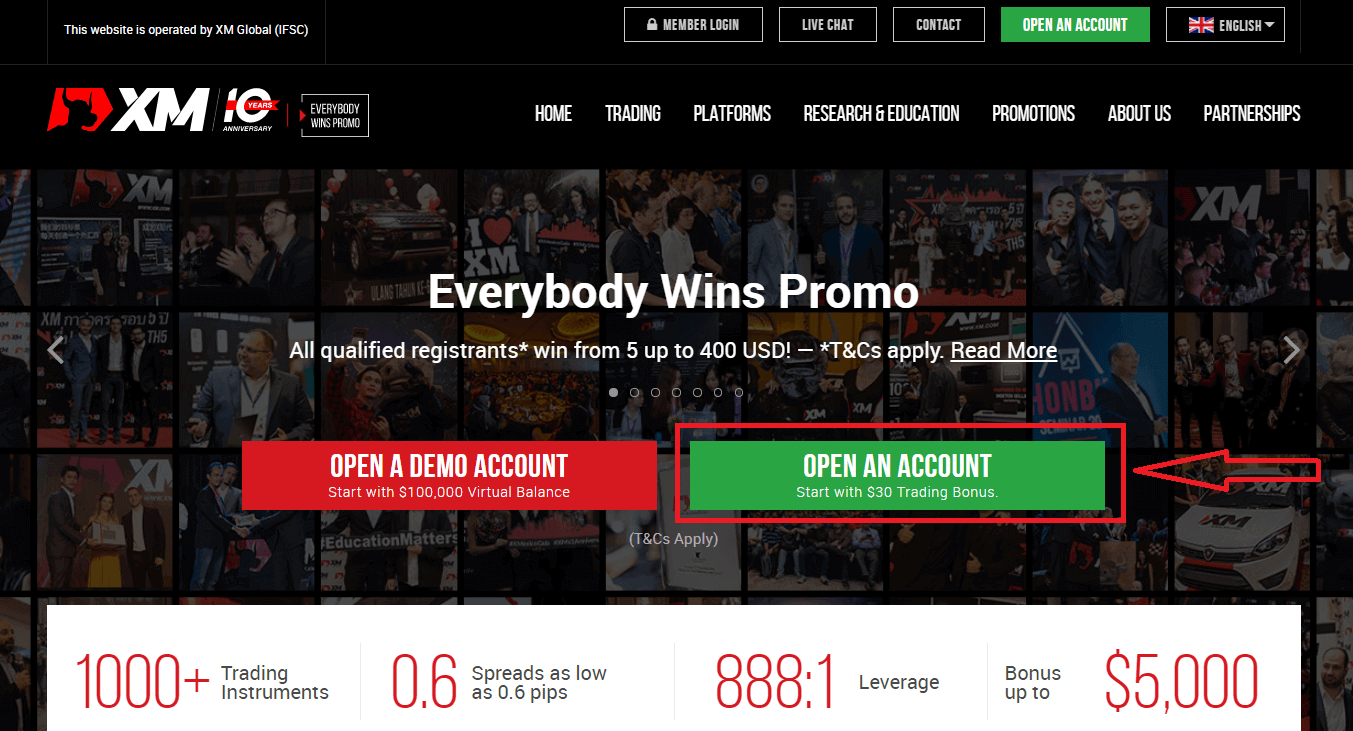
ມັນອາດຈະໃຊ້ເວລາພຽງແຕ່ 2 ນາທີເພື່ອສໍາເລັດການລົງທະບຽນອອນໄລນ໌ກັບ XM.
2. ຕື່ມຂໍ້ມູນໃສ່ໃນຊ່ອງຂໍ້ມູນທີ່ຕ້ອງການ ຢູ່ທີ່
ນັ້ນທ່ານຈະຕ້ອງຕື່ມແບບຟອມທີ່ມີຂໍ້ມູນທີ່ຕ້ອງການດັ່ງລຸ່ມນີ້.
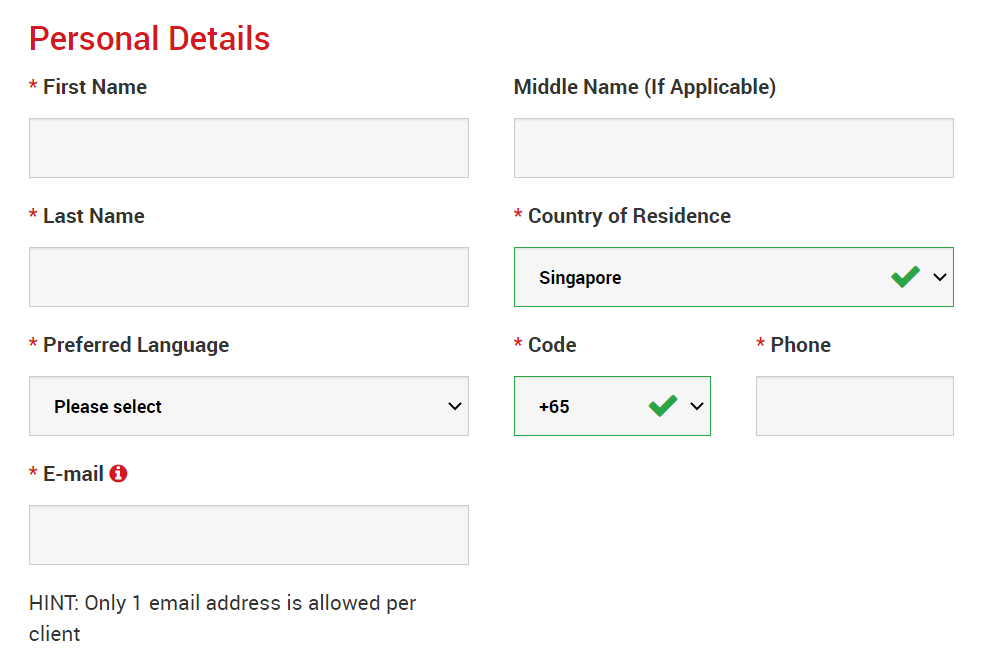
- ຊື່ ແລະ ນາມສະກຸນ
- ພວກມັນຖືກສະແດງຢູ່ໃນເອກະສານຕົວຕົນຂອງເຈົ້າ.
- ປະເທດທີ່ຢູ່ອາໄສ
- ປະເທດທີ່ທ່ານອາໄສຢູ່ອາດຈະສົ່ງຜົນກະທົບຕໍ່ປະເພດບັນຊີ, ໂປຣໂມຊັນ ແລະລາຍລະອຽດການບໍລິການອື່ນໆທີ່ມີຢູ່ສໍາລັບທ່ານ. ຢູ່ທີ່ນີ້, ທ່ານສາມາດເລືອກປະເທດທີ່ເຈົ້າອາໄສຢູ່ໃນປະຈຸບັນ.
- ພາສາທີ່ຕ້ອງການ
- ການຕັ້ງຄ່າພາສາສາມາດປ່ຽນແປງໄດ້ໃນພາຍຫຼັງ. ໂດຍການເລືອກພາສາກໍາເນີດຂອງທ່ານ, ທ່ານຈະໄດ້ຮັບການຕິດຕໍ່ໂດຍພະນັກງານສະຫນັບສະຫນູນຜູ້ທີ່ເວົ້າພາສາຂອງທ່ານ.
- ເບີໂທລະສັບ
- ທ່ານອາດຈະບໍ່ຈໍາເປັນຕ້ອງໂທຫາ XM, ແຕ່ພວກເຂົາອາດຈະໂທຫາໃນບາງກໍລະນີ.
- ທີ່ຢູ່ອີເມວ
- ໃຫ້ແນ່ໃຈວ່າທ່ານພິມທີ່ຢູ່ອີເມວທີ່ຖືກຕ້ອງ. ຫຼັງຈາກສໍາເລັດການລົງທະບຽນ, ການສື່ສານແລະການເຂົ້າສູ່ລະບົບທັງຫມົດຈະຕ້ອງການທີ່ຢູ່ອີເມວຂອງທ່ານ.
ກະລຸນາບັນທຶກ: ພຽງແຕ່ຫນຶ່ງທີ່ຢູ່ອີເມວຕໍ່ລູກຄ້າແມ່ນອະນຸຍາດໃຫ້.
ຢູ່ XM ທ່ານສາມາດເປີດຫຼາຍບັນຊີໂດຍໃຊ້ທີ່ຢູ່ອີເມວດຽວກັນ. ບໍ່ອະນຸຍາດໃຫ້ມີທີ່ຢູ່ອີເມວຫຼາຍອັນຕໍ່ລູກຄ້າ.
ຖ້າທ່ານເປັນເຈົ້າຂອງບັນຊີ XM Real ທີ່ມີຢູ່ແລ້ວແລະທ່ານຕ້ອງການເປີດບັນຊີເພີ່ມເຕີມ, ທ່ານຕ້ອງໃຊ້ທີ່ຢູ່ອີເມວດຽວກັນທີ່ລົງທະບຽນແລ້ວກັບບັນຊີຈິງ XM ອື່ນຂອງທ່ານ.
ຖ້າທ່ານເປັນລູກຄ້າ XM ໃໝ່, ກະລຸນາໃຫ້ແນ່ໃຈວ່າທ່ານລົງທະບຽນດ້ວຍທີ່ຢູ່ອີເມວດຽວຍ້ອນວ່າພວກເຮົາບໍ່ອະນຸຍາດໃຫ້ທີ່ຢູ່ອີເມວທີ່ແຕກຕ່າງກັນສໍາລັບທຸກໆບັນຊີທີ່ທ່ານເປີດ.
3. ເລືອກປະເພດບັນຊີຂອງທ່ານ
ກ່ອນທີ່ຈະດໍາເນີນຂັ້ນຕອນຕໍ່ໄປ, ທ່ານຕ້ອງເລືອກປະເພດເວທີການຄ້າ. ທ່ານຍັງສາມາດເລືອກແພລະຕະຟອມ MT4 (MetaTrader4) ຫຼື MT5 (MetaTrader5) ໄດ້.

ແລະປະເພດບັນຊີທີ່ທ່ານມັກໃຊ້ກັບ XM. XM ສ່ວນໃຫຍ່ແມ່ນສະຫນອງບັນຊີມາດຕະຖານ, ຈຸນລະພາກ, XM Ultra Low ແລະບັນຊີຮຸ້ນ.
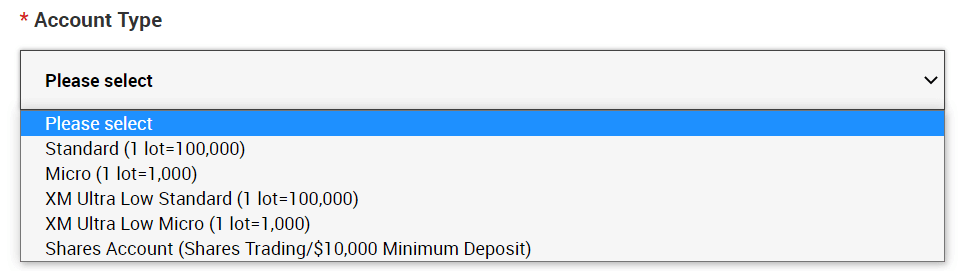
ຫຼັງຈາກການລົງທະບຽນ, ທ່ານຍັງສາມາດເປີດບັນຊີການຄ້າຫຼາຍປະເພດຂອງບັນຊີທີ່ແຕກຕ່າງກັນ.
4. ຕົກລົງເຫັນດີກັບຂໍ້ກໍານົດແລະເງື່ອນໄຂ
ຫຼັງຈາກຕື່ມຂໍ້ມູນໃສ່ໃນຊ່ອງຫວ່າງທັງຫມົດ, ສຸດທ້າຍທ່ານຈໍາເປັນຕ້ອງຄລິກໃສ່ກ່ອງແລະກົດ "ດໍາເນີນການຕໍ່ຂັ້ນຕອນທີ 2" ຂ້າງລຸ່ມນີ້
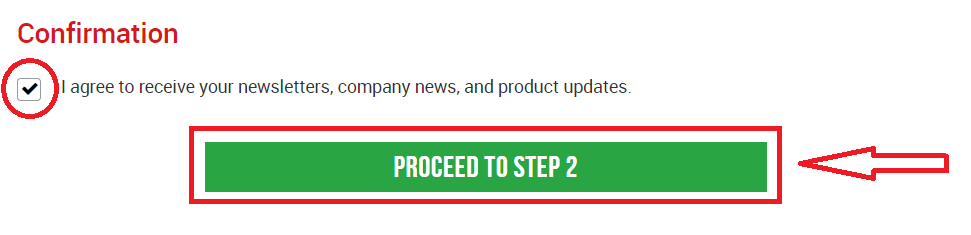
ໃນຫນ້າຕໍ່ໄປ, ທ່ານ. ຈະຕ້ອງໄດ້ຕື່ມຂໍ້ມູນໃສ່ໃນບາງລາຍລະອຽດເພີ່ມເຕີມກ່ຽວກັບຕົວທ່ານເອງແລະຄວາມຮູ້ການລົງທຶນ.
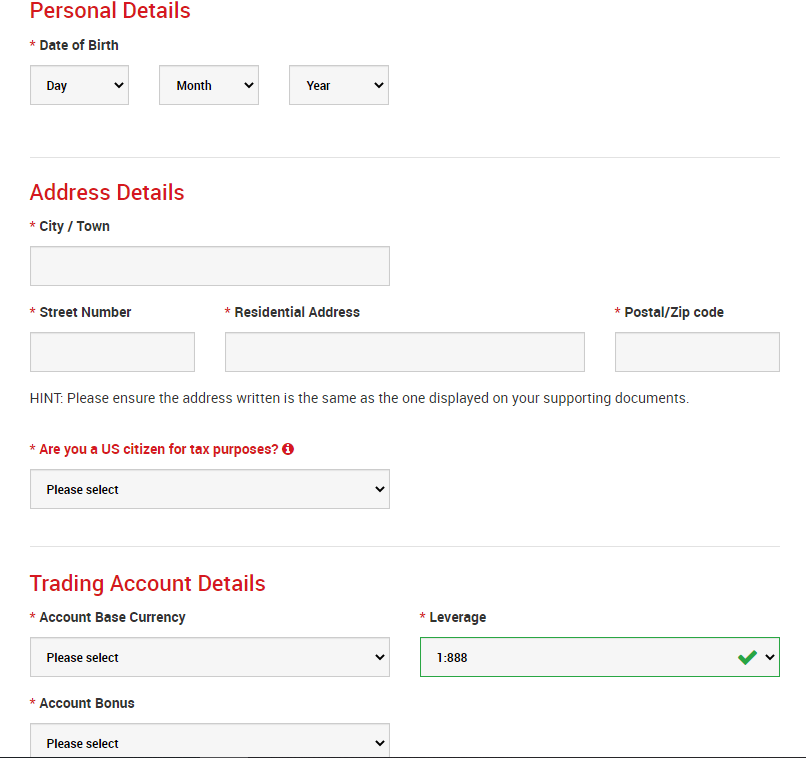
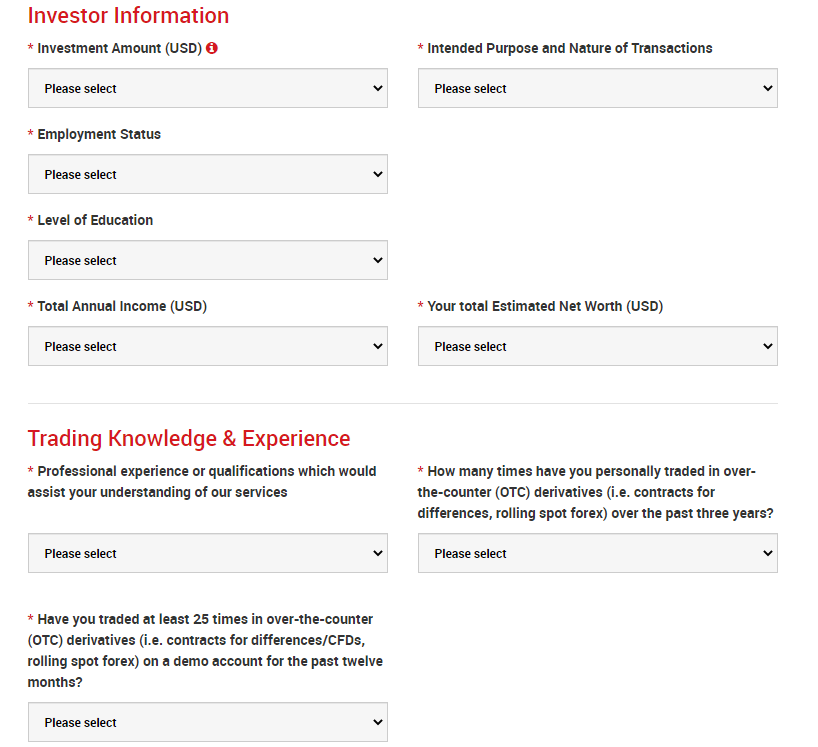
ຊ່ອງຂໍ້ມູນລະຫັດຜ່ານບັນຊີຄວນຈະປະກອບດ້ວຍສາມປະເພດຕົວອັກສອນ: ຕົວອັກສອນຕົວນ້ອຍ, ຕົວອັກສອນຕົວພິມໃຫຍ່, ແລະຕົວເລກ.
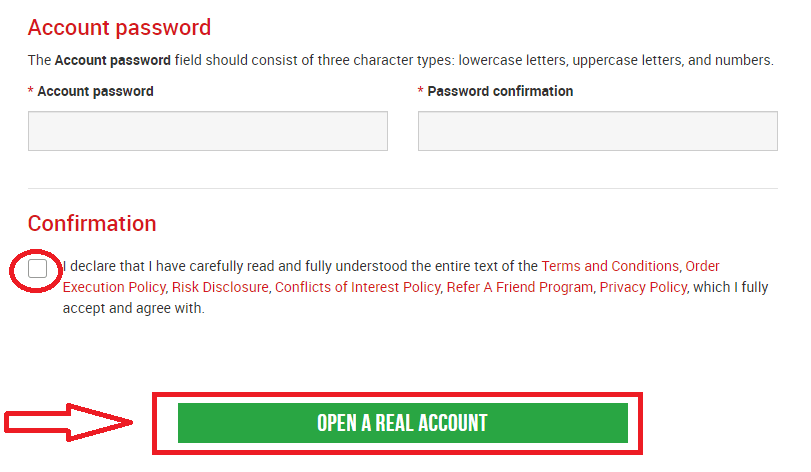
ຫຼັງຈາກທີ່ຕື່ມໃສ່ໃນຊ່ອງຫວ່າງທັງຫມົດ, ສຸດທ້າຍ, ທ່ານຈໍາເປັນຕ້ອງໄດ້ຕົກລົງເຫັນດີກັບຂໍ້ກໍານົດແລະເງື່ອນໄຂ, ໃຫ້ຄລິກໃສ່ກ່ອງແລະກົດ "OPEN A ບັນຊີທີ່ແທ້ຈິງ" ຂ້າງເທິງ
ນີ້, ທ່ານຈະໄດ້ຮັບອີເມລ໌ຈາກ XM ສໍາລັບການຢືນຢັນອີເມລ໌

ຢູ່ໃນກ່ອງຈົດຫມາຍຂອງທ່ານ, ທ່ານ. ຈະໄດ້ຮັບອີເມລຄືຫນຶ່ງທີ່ທ່ານສາມາດເບິ່ງໃນຮູບພາບຕໍ່ໄປນີ້. ທີ່ນີ້, ທ່ານຈະຕ້ອງເປີດໃຊ້ບັນຊີໂດຍການກົດບ່ອນທີ່ມັນເວົ້າວ່າ " ຢືນຢັນທີ່ຢູ່ອີເມວ ". ດ້ວຍນີ້, ບັນຊີສາທິດສຸດທ້າຍຖືກເປີດໃຊ້.
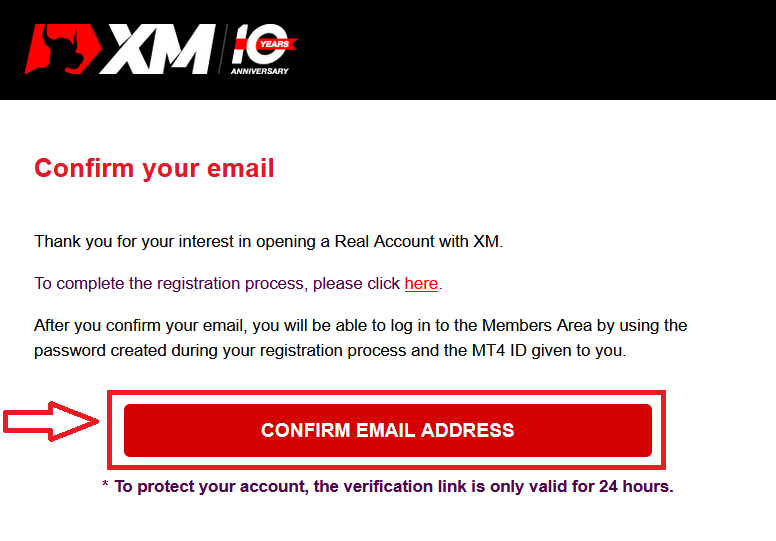
ເມື່ອຢືນຢັນອີເມວ ແລະບັນຊີ, ແຖບບຼາວເຊີໃໝ່ຈະເປີດຂຶ້ນພ້ອມກັບຂໍ້ມູນການຕ້ອນຮັບ. ການລະບຸຕົວຕົນ ຫຼືໝາຍເລກຜູ້ໃຊ້ທີ່ທ່ານສາມາດໃຊ້ໃນເວທີ MT4 ຫຼື Webtrader ແມ່ນໄດ້ສະໜອງໃຫ້.
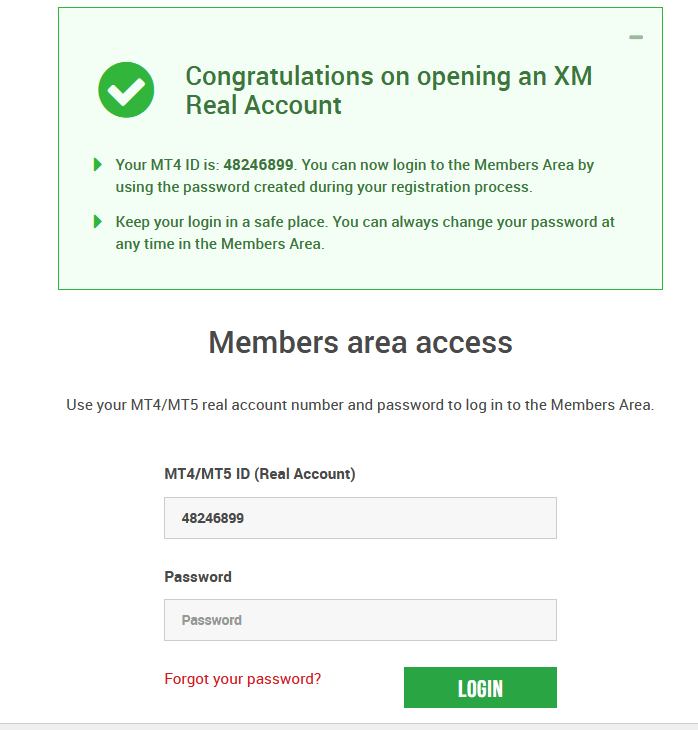
ກັບໄປທີ່ກ່ອງຈົດໝາຍຂອງທ່ານ, ທ່ານຈະໄດ້ຮັບລາຍລະອຽດການເຂົ້າສູ່ລະບົບສຳລັບບັນຊີຂອງທ່ານ.
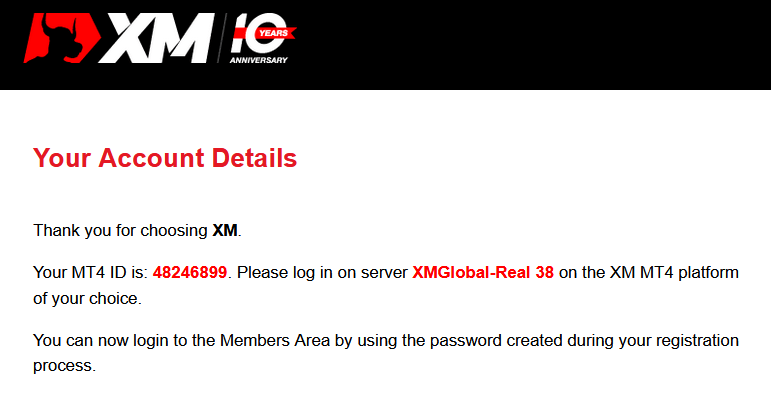
ມັນຄວນຈະຈື່ໄວ້ວ່າສໍາລັບສະບັບຂອງ Metatrader MT5 ຫຼື Webtrader MT5 ຂະບວນການເປີດບັນຊີແລະການກວດສອບແມ່ນຄືກັນ.
ວິທີການຝາກເງິນ
ບັນຊີການຄ້າຫຼາຍຊັບສິນແມ່ນຫຍັງ?
ບັນຊີການຄ້າຫຼາຍຊັບສິນຢູ່ XM ແມ່ນບັນຊີທີ່ເຮັດວຽກຄ້າຍຄືກັນກັບບັນຊີທະນາຄານຂອງທ່ານ, ແຕ່ມີຄວາມແຕກຕ່າງທີ່ມັນຖືກອອກໂດຍຈຸດປະສົງຂອງການຊື້ຂາຍສະກຸນເງິນ, ດັດຊະນີຫຼັກຊັບ CFDs, CFDs ຫຼັກຊັບ, ເຊັ່ນດຽວກັນກັບ CFDs ກ່ຽວກັບໂລຫະແລະພະລັງງານ.ບັນຊີການຄ້າຫຼາຍຊັບສິນຢູ່ XM ສາມາດເປີດໄດ້ໃນ ຮູບແບບ Micro, Standard ຫຼື XM Ultra Low ຕາມທີ່ທ່ານສາມາດເບິ່ງໃນຕາຕະລາງຂ້າງເທິງ.
ກະລຸນາຮັບຊາບວ່າການຊື້ຂາຍຊັບສິນຫຼາຍອັນແມ່ນມີຢູ່ໃນບັນຊີ MT5 ເທົ່ານັ້ນ, ເຊິ່ງຍັງອະນຸຍາດໃຫ້ທ່ານເຂົ້າເຖິງ XM WebTrader.
ສະຫຼຸບແລ້ວ, ບັນຊີການຄ້າຫຼາຍຊັບສິນຂອງທ່ານລວມມີ
1. ການເຂົ້າເຖິງພື້ນທີ່ສະມາຊິກ XM
2. ເຂົ້າເຖິງແພລະຕະຟອມທີ່ສອດຄ້ອງກັນ
3. ເຂົ້າເຖິງ XM WebTrader
ເຊັ່ນດຽວກັນກັບທະນາຄານຂອງທ່ານ, ເມື່ອທ່ານລົງທະບຽນບັນຊີການຄ້າຫຼາຍຊັບສິນກັບ XM ຄັ້ງທໍາອິດ, ທ່ານຈະຖືກຮ້ອງຂໍໃຫ້ຜ່ານຂະບວນການ KYC (ຮູ້ຈັກລູກຄ້າຂອງທ່ານ) ກົງໄປກົງມາ, ເຊິ່ງຈະຊ່ວຍໃຫ້ XM ໃຫ້ແນ່ໃຈວ່າລາຍລະອຽດສ່ວນບຸກຄົນທີ່ທ່ານ ທີ່ສົ່ງມາແມ່ນຖືກຕ້ອງ ແລະຮັບປະກັນຄວາມປອດໄພຂອງເງິນ ແລະລາຍລະອຽດບັນຊີຂອງທ່ານ. ກະລຸນາຮັບຊາບວ່າຖ້າທ່ານຮັກສາບັນຊີ XM ອື່ນແລ້ວ, ທ່ານຈະບໍ່ຕ້ອງຜ່ານຂະບວນການກວດສອບ KYC ເພາະວ່າລະບົບຂອງພວກເຮົາຈະລະບຸລາຍລະອຽດຂອງທ່ານໂດຍອັດຕະໂນມັດ.
ໂດຍການເປີດບັນຊີການຄ້າ, ທ່ານຈະຖືກສົ່ງອີເມວອັດຕະໂນມັດລາຍລະອຽດການເຂົ້າສູ່ລະບົບຂອງທ່ານທີ່ຈະໃຫ້ທ່ານເຂົ້າເຖິງພື້ນທີ່ສະມາຊິກ XM.
ພື້ນທີ່ສະມາຊິກ XM ແມ່ນບ່ອນທີ່ທ່ານຈະຈັດການຫນ້າທີ່ຂອງບັນຊີຂອງທ່ານ, ລວມທັງການຝາກຫຼືຖອນເງິນ, ເບິ່ງແລະອ້າງເອົາການສົ່ງເສີມການເປັນເອກະລັກ, ກວດເບິ່ງສະຖານະຄວາມສັດຊື່ຂອງທ່ານ, ກວດເບິ່ງຕໍາແຫນ່ງທີ່ເປີດ, ການປ່ຽນແປງ leverage, ການເຂົ້າເຖິງການສະຫນັບສະຫນູນແລະການເຂົ້າເຖິງເຄື່ອງມືການຊື້ຂາຍທີ່ສະເຫນີ. ໂດຍ XM.
ການສະເຫນີຂອງພວກເຮົາພາຍໃນພື້ນທີ່ສະມາຊິກລູກຄ້າແມ່ນສະຫນອງໃຫ້ແລະປັບປຸງຢ່າງຕໍ່ເນື່ອງດ້ວຍຫນ້າທີ່ເພີ່ມເຕີມແລະຫຼາຍ, ຊ່ວຍໃຫ້ລູກຄ້າຂອງພວກເຮົາມີຄວາມຍືດຫຍຸ່ນຫຼາຍຂື້ນໃນການປະຕິບັດການປ່ຽນແປງຫຼືເພີ່ມບັນຊີຂອງພວກເຂົາໄດ້ທຸກເວລາ, ໂດຍບໍ່ຕ້ອງການຄວາມຊ່ວຍເຫຼືອຈາກຜູ້ຈັດການບັນຊີສ່ວນບຸກຄົນຂອງພວກເຂົາ.
ລາຍລະອຽດການເຂົ້າສູ່ລະບົບບັນຊີການຄ້າສິນຊັບຫຼາຍຂອງທ່ານຈະສອດຄ່ອງກັບການເຂົ້າສູ່ລະບົບໃນເວທີການຄ້າທີ່ກົງກັບປະເພດຂອງບັນຊີຂອງທ່ານ, ແລະທີ່ສຸດແມ່ນບ່ອນທີ່ທ່ານຈະໄດ້ຮັບການປະຕິບັດການຄ້າຂອງທ່ານ. ການຝາກເງິນ ແລະ/ຫຼື ການຖອນເງິນ ຫຼືການປ່ຽນແປງການຕັ້ງຄ່າອື່ນໆທີ່ທ່ານເຮັດຈາກພື້ນທີ່ສະມາຊິກ XM ຈະສະທ້ອນຢູ່ໃນເວທີການຄ້າທີ່ສອດຄ້ອງກັນຂອງທ່ານ.
ວິທີການກວດສອບບັນຊີ XM
ການກວດສອບ XM ໃນ Desktop
1/ ເຂົ້າສູ່ລະບົບບັນຊີ XM
ໄປທີ່ ເວັບໄຊທ໌ທາງການຂອງກຸ່ມ XM , ໃຫ້ຄລິກໃສ່ "ເຂົ້າສູ່ລະບົບສະມາຊິກ" ຢູ່ເທິງຂອງຫນ້າຈໍໄດ້.
ໃສ່ ID ບັນຊີ ແລະລະຫັດຜ່ານຂອງທ່ານ.

2/ ຄລິກ “ກວດສອບບັນຊີຂອງເຈົ້າທີ່ນີ້” ປຸ່ມສີເຫຼືອງ
ຢູ່ໜ້າຫຼັກ, ຄລິກ “ກວດສອບບັນຊີຂອງເຈົ້າທີ່ນີ້” ປຸ່ມສີເຫຼືອງ

ກະລຸນາອັບໂຫລດເອກະສານທີ່ຮ້ອງຂໍຂ້າງລຸ່ມນີ້:
- ກະລຸນາອັບໂຫລດ ທັງສອງດ້ານຂອງ ສໍາເນົາ ສີທີ່ເຫັນໄດ້ຊັດເຈນ ຂອງ ບັດປະຈໍາຕົວ ທີ່ຖືກຕ້ອງ ຂອງທ່ານ.
- ກະລຸນາກວດສອບວ່າຮູບທີ່ອັບໂຫລດນັ້ນສະແດງ ທັງສີ່ມຸມ ຂອງເອກະສານ
- ຮູບແບບໄຟລ໌ທີ່ຍອມຮັບແມ່ນ GIF, JPG, PNG, PDF
- ຂະໜາດໄຟລ໌ອັບໂຫລດສູງສຸດແມ່ນ 5MB .
- ແອັບຕ້ອງການການເຂົ້າເຖິງກ້ອງຖ່າຍຮູບຂອງເຈົ້າ ແລະຮອງຮັບພຽງແຕ່ເວີຊັນຫຼ້າສຸດຂອງມືຖື ແລະໂປຣແກຣມທ່ອງເວັບ.
3/ ອັບໂຫຼດ 2 ອົງປະກອບຂອງເອກະສານ
ປະຈຳຕົວ ເອກະສານລະບຸຕົວຕົນປະກອບດ້ວຍ 2 ອົງປະກອບ.
- ສໍາເນົາສີຂອງຫນັງສືຜ່ານແດນທີ່ຖືກຕ້ອງຫຼືເອກະສານປະຈໍາຕົວທາງການອື່ນໆທີ່ອອກໃຫ້ໂດຍເຈົ້າຫນ້າທີ່ (ເຊັ່ນ: ໃບຂັບຂີ່, ບັດປະຈໍາຕົວ, ແລະອື່ນໆ). ເອກະສານປະຈໍາຕົວຕ້ອງມີຊື່ເຕັມຂອງລູກຄ້າ, ບັນຫາຫຼືວັນຫມົດອາຍຸ, ສະຖານທີ່ແລະວັນເດືອນປີເກີດຂອງລູກຄ້າຫຼືເລກປະຈໍາຕົວພາສີແລະລາຍເຊັນຂອງລູກຄ້າ.
- ໃບບິນຄ່າສາທາລະນູປະໂພກທີ່ຜ່ານມາ (ເຊັ່ນ: ໄຟຟ້າ, ອາຍແກັສ, ນ້ຳປະປາ, ໂທລະສັບ, ນ້ຳມັນ, ອິນເຕີເນັດ ແລະ/ຫຼື ການເຊື່ອມຕໍ່ສາຍເຄເບີນ, ໃບແຈ້ງຍອດບັນຊີທະນາຄານ) ລົງວັນທີພາຍໃນ 6 ເດືອນຜ່ານມາ ແລະຢືນຢັນທີ່ຢູ່ລົງທະບຽນຂອງທ່ານ.

ຖ້າທ່ານບໍ່ມີເຄື່ອງສະແກນ, ທ່ານສາມາດຖ່າຍຮູບເອກະສານດ້ວຍກ້ອງຖ່າຍຮູບຂອງມືຖື. ມັນເປັນການດີທີ່ຈະບັນທຶກມັນໃນ PC ຂອງທ່ານແລະອັບໂຫລດມັນ
ກະລຸນາເລືອກໄຟລ໌ທີ່ທ່ານໄດ້ບັນທຶກໄວ້ໃນຄອມພິວເຕີຂອງທ່ານໂດຍການຄລິກ "Browse"
ຫຼັງຈາກທີ່ທ່ານເລືອກເອກະສານ, ໃຫ້ຄລິກໃສ່ "Upload your Documents" ເພື່ອສໍາເລັດການຍື່ນສະເຫນີ.
ໂດຍປົກກະຕິແລ້ວ, ບັນຊີຂອງທ່ານຈະຖືກກວດສອບພາຍໃນ 1-2 ມື້ເຮັດວຽກ (ຍົກເວັ້ນວັນເສົາ, ວັນອາທິດ ແລະວັນພັກລັດຖະການ). ຖ້າໄວຫຼັງຈາກສອງສາມຊົ່ວໂມງ. ຖ້າທ່ານຕ້ອງການຊື້ຂາຍກັບບັນຊີຂອງທ່ານທັນທີຫຼັງຈາກການເປີດໃຊ້, ຕິດຕໍ່ພວກເຮົາໃນພາສາອັງກິດເພື່ອໄດ້ຮັບການຕອບໂຕ້ໄວ.
ການຢັ້ງຢືນ XM ໃນມືຖື
1/ ເຂົ້າສູ່ລະບົບບັນຊີ XM
ໄປທີ່ ເວັບໄຊທ໌ທາງການຂອງກຸ່ມ XM , ໃຫ້ຄລິກໃສ່ "ເຂົ້າສູ່ລະບົບສະມາຊິກ" ຢູ່ເທິງຂອງຫນ້າຈໍໄດ້.

ໃສ່ ID ບັນຊີ ແລະລະຫັດຜ່ານຂອງທ່ານ.

2/ ຄລິກ “ກວດສອບບັນຊີຂອງເຈົ້າທີ່ນີ້” ປຸ່ມສີເຫຼືອງ
ຢູ່ໜ້າຫຼັກ, ຄລິກ “ກວດສອບບັນຊີຂອງເຈົ້າທີ່ນີ້” ປຸ່ມສີເຫຼືອງ

ກະລຸນາອັບໂຫລດເອກະສານທີ່ຮ້ອງຂໍຂ້າງລຸ່ມນີ້:
- ກະລຸນາອັບໂຫລດ ທັງສອງດ້ານຂອງ ສໍາເນົາ ສີທີ່ເຫັນໄດ້ຊັດເຈນ ຂອງ ບັດປະຈໍາຕົວ ທີ່ຖືກຕ້ອງ ຂອງທ່ານ.
- ກະລຸນາກວດສອບວ່າຮູບທີ່ອັບໂຫລດນັ້ນສະແດງ ທັງສີ່ມຸມ ຂອງເອກະສານ
- ຮູບແບບໄຟລ໌ທີ່ຍອມຮັບແມ່ນ GIF, JPG, PNG, PDF
- ຂະໜາດໄຟລ໌ອັບໂຫລດສູງສຸດແມ່ນ 5MB .
- ແອັບຕ້ອງການການເຂົ້າເຖິງກ້ອງຖ່າຍຮູບຂອງເຈົ້າ ແລະຮອງຮັບພຽງແຕ່ເວີຊັນຫຼ້າສຸດຂອງມືຖື ແລະໂປຣແກຣມທ່ອງເວັບ.
3/ ອັບໂຫຼດ 2 ອົງປະກອບຂອງເອກະສານ
ປະຈຳຕົວ ເອກະສານລະບຸຕົວຕົນປະກອບດ້ວຍ 2 ອົງປະກອບ.
- ສໍາເນົາສີຂອງຫນັງສືຜ່ານແດນທີ່ຖືກຕ້ອງຫຼືເອກະສານປະຈໍາຕົວທາງການອື່ນໆທີ່ອອກໃຫ້ໂດຍເຈົ້າຫນ້າທີ່ (ເຊັ່ນ: ໃບຂັບຂີ່, ບັດປະຈໍາຕົວ, ແລະອື່ນໆ). ເອກະສານປະຈໍາຕົວຕ້ອງມີຊື່ເຕັມຂອງລູກຄ້າ, ບັນຫາຫຼືວັນຫມົດອາຍຸ, ສະຖານທີ່ແລະວັນເດືອນປີເກີດຂອງລູກຄ້າຫຼືເລກປະຈໍາຕົວພາສີແລະລາຍເຊັນຂອງລູກຄ້າ.
- ໃບບິນຄ່າສາທາລະນູປະໂພກທີ່ຜ່ານມາ (ເຊັ່ນ: ໄຟຟ້າ, ອາຍແກັສ, ນ້ຳປະປາ, ໂທລະສັບ, ນ້ຳມັນ, ອິນເຕີເນັດ ແລະ/ຫຼື ການເຊື່ອມຕໍ່ສາຍເຄເບີນ, ໃບແຈ້ງຍອດບັນຊີທະນາຄານ) ລົງວັນທີພາຍໃນ 6 ເດືອນຜ່ານມາ ແລະຢືນຢັນທີ່ຢູ່ລົງທະບຽນຂອງທ່ານ.

ຖ້າທ່ານບໍ່ມີເຄື່ອງສະແກນ, ທ່ານສາມາດຖ່າຍຮູບເອກະສານດ້ວຍກ້ອງຖ່າຍຮູບຂອງມືຖື. ມັນເປັນການດີທີ່ຈະບັນທຶກມັນໃນ PC ຂອງທ່ານແລະອັບໂຫລດມັນ
ກະລຸນາເລືອກໄຟລ໌ທີ່ທ່ານໄດ້ບັນທຶກໄວ້ໃນຄອມພິວເຕີຂອງທ່ານໂດຍການຄລິກ "Browse"
ຫຼັງຈາກທີ່ທ່ານເລືອກເອກະສານ, ໃຫ້ຄລິກໃສ່ "Upload your Documents" ເພື່ອສໍາເລັດການຍື່ນສະເຫນີ.
ໂດຍປົກກະຕິແລ້ວ, ບັນຊີຂອງທ່ານຈະຖືກກວດສອບພາຍໃນ 1-2 ມື້ເຮັດວຽກ (ຍົກເວັ້ນວັນເສົາ, ວັນອາທິດ ແລະວັນພັກລັດຖະການ). ຖ້າໄວຫຼັງຈາກສອງສາມຊົ່ວໂມງ. ຖ້າທ່ານຕ້ອງການຊື້ຂາຍກັບບັນຊີຂອງທ່ານທັນທີຫຼັງຈາກການເປີດໃຊ້, ຕິດຕໍ່ພວກເຮົາໃນພາສາອັງກິດເພື່ອໄດ້ຮັບການຕອບໂຕ້ໄວ.
ວິທີການຝາກເງິນໃນ XM
ບັດເຄຣດິດ/ເດບິດ
ຝາກເງິນໃນ Desktop
ເພື່ອເຮັດໃຫ້ເງິນຝາກເຂົ້າໄປໃນບັນຊີການຄ້າຂອງ XM, ກະລຸນາປະຕິບັດຕາມຄໍາແນະນໍາຂ້າງລຸ່ມນີ້.
1. ເຂົ້າສູ່ລະບົບ XM
ກົດ " ເຂົ້າສູ່ລະບົບສະມາຊິກ ".

ໃສ່ MT4/MT5 ID ແລະລະຫັດຜ່ານຂອງທ່ານ, ກົດ "ເຂົ້າສູ່ລະບົບ".

2. ເລືອກວິທີເງິນຝາກ “ບັດເຄຣດິດ/ບັດເດບິດ”
| ວິທີການຝາກເງິນ | ເວລາປະມວນຜົນ | ຄ່າທໍານຽມເງິນຝາກ |
|---|---|---|
|
ບັດເຄຣດິດ/ເດບິດ |
ທັນທີ | ຟຣີ |
ໝາຍເຫດ : ກ່ອນທີ່ທ່ານຈະດຳເນີນການຝາກເງິນຜ່ານບັດເຄຣດິດ/ເດບິດ, ກະລຸນາສັງເກດຕໍ່ໄປນີ້:
- ກະລຸນາກວດສອບໃຫ້ແນ່ໃຈວ່າການຈ່າຍເງິນທັງໝົດແມ່ນມາຈາກບັນຊີທີ່ລົງທະບຽນໃນຊື່ດຽວກັນກັບບັນຊີ XM ຂອງທ່ານ.
- ການຖອນເງິນທັງໝົດ, ບໍ່ລວມເອົາຜົນກຳໄລ, ສາມາດຈ່າຍຄືນໃຫ້ກັບບັດເຄຣດິດ/ເດບິດທີ່ເງິນຝາກໄດ້ເລີ່ມຈາກ, ຈົນເຖິງຈຳນວນທີ່ຝາກໄວ້.
- XM ບໍ່ຄິດຄ່າທຳນຽມ ຫຼືຄ່າທຳນຽມໃດໆສຳລັບເງິນຝາກຜ່ານບັດເຄຣດິດ/ເດບິດ.
- ໂດຍການສົ່ງຄໍາຮ້ອງຂໍເງິນຝາກ, ທ່ານຍິນຍອມໃຫ້ຂໍ້ມູນຂອງທ່ານຖືກແບ່ງປັນກັບບຸກຄົນທີສາມ, ລວມທັງຜູ້ໃຫ້ບໍລິການຊໍາລະເງິນ, ທະນາຄານ, ໂຄງການບັດ, ຜູ້ຄວບຄຸມ, ການບັງຄັບໃຊ້ກົດຫມາຍ, ອົງການຂອງລັດຖະບານ, ຫ້ອງການອ້າງອິງສິນເຊື່ອແລະພາກສ່ວນອື່ນໆທີ່ພວກເຮົາເຫັນວ່າມີຄວາມຈໍາເປັນໃນການດໍາເນີນການຈ່າຍເງິນຂອງທ່ານແລະ/ ຫຼືຢັ້ງຢືນຕົວຕົນຂອງທ່ານ.
3. ໃສ່ຈໍານວນເງິນຝາກແລະຄລິກ "ເງິນຝາກ"

4. ຢືນຢັນ ID ບັນຊີແລະຈໍານວນເງິນຝາກ
ໃຫ້ຄລິກໃສ່ "ຢືນຢັນ" ເພື່ອດໍາເນີນການ.

5. ໃສ່ຂໍ້ມູນທີ່ຕ້ອງການທັງໝົດເພື່ອສໍາເລັດການຝາກເງິນ
ຄລິກ "ຈ່າຍດຽວນີ້"

ຈໍານວນເງິນຝາກຈະຖືກສະແດງໃນບັນຊີເທຣດຂອງທ່ານທັນທີ.
ທ່ານມີບັນຫາກັບການຝາກເງິນກັບ XM MT4 ຫຼື MT5 ບໍ?
ຕິດຕໍ່ທີມງານຊ່ວຍເຫຼືອຂອງເຂົາເຈົ້າໃນ Livechat. ເຂົາເຈົ້າມີໃຫ້ສໍາລັບ 24/7.
ຝາກເງິນໃນໂທລະສັບມືຖື
1/ ຄລິກທີ່ປຸ່ມ “ຝາກເງິນ” ຈາກເມນູ
ຫຼັງຈາກເຂົ້າສູ່ລະບົບ My Account XM Group ຢ່າງເປັນທາງການ ແລ້ວ, ໃຫ້ຄລິກປຸ່ມ “ຝາກເງິນ” ໃນເມນູດ້ານຊ້າຍຂອງໜ້າຈໍ
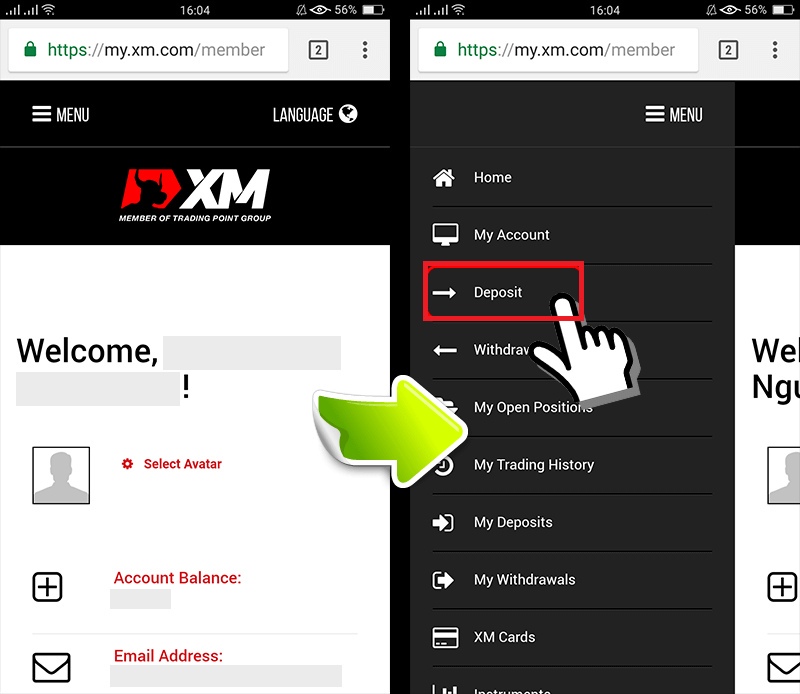
2/ ເລືອກວິທີການຊໍາລະເງິນຝາກ
ບັດເຄຣດິດ/ບັດເດບິດ ເປັນການຈ່າຍເງິນທີ່ແນະນໍາສໍາລັບ 3/ ໃສ່ຈຳນວນເງິນທີ່ເຈົ້າຕ້ອງການຝາກ ນຳ ໃຊ້ສະກຸນເງິນທີ່ລົງທະບຽນໄວ້ໃນເວລາເປີດບັນຊີ, ຖ້າເຈົ້າເລືອກສະກຸນເງິນທີ່ຊື້ຂາຍເປັນ USD, ຫຼັງຈາກນັ້ນໃຫ້ໃສ່ຈຳນວນເງິນຝາກເປັນ USD. ຫຼັງຈາກກວດເບິ່ງ ID ບັນຊີ XMແລະຈໍານວນເງິນທີ່ຕ້ອງການຝາກ, ໃສ່ຈໍານວນທີ່ທ່ານຕ້ອງການຝາກເຂົ້າໃນບັນຊີຂອງທ່ານ, ໃຫ້ຄລິກໃສ່ "ເງິນຝາກ" ແລະທ່ານຈະຖືກໂອນໄປຫາອາຍຸການຈ່າຍເງິນ. 4. ຢືນຢັນ ID ບັນຊີ ແລະຈໍານວນເງິນຝາກ
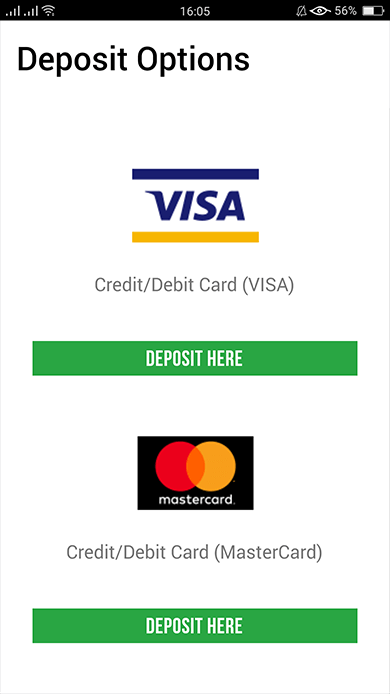
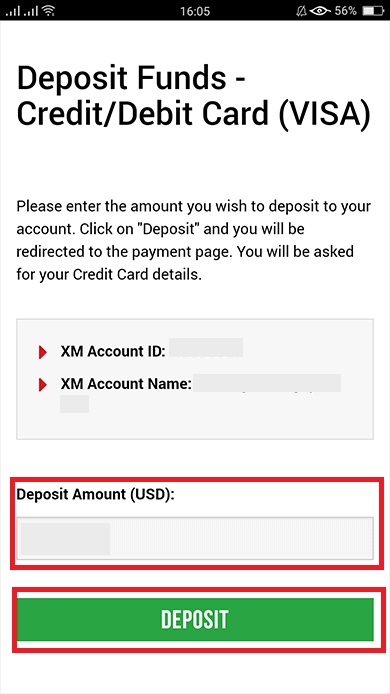
ຖ້າຂໍ້ມູນຖືກຕ້ອງແລ້ວທ່ານກົດປຸ່ມ "ຢືນຢັນ".
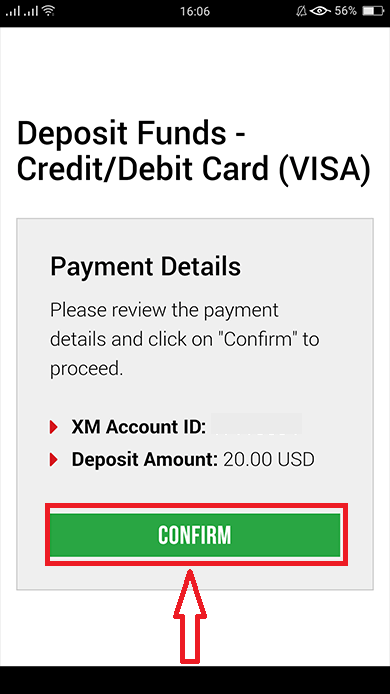
5/ ໃສ່ຂໍ້ມູນບັດເຄຣດິດ/ເດບິດ
ກະລຸນາໃສ່ຂໍ້ມູນບັດເຄຣດິດ/ເດບິດຂອງທ່ານ ເພາະວ່າລະບົບຈະນໍາທ່ານໄປຫາໜ້າປ້ອນຂໍ້ມູນບັດໂດຍອັດຕະໂນມັດ.ຖ້າບັດຂອງເຈົ້າຖືກຄິດຄ່າກ່ອນໜ້ານີ້, ບາງຂໍ້ມູນຄວນຈະຖືກໃສ່ໄປກ່ອນໜ້ານີ້. ຢືນຢັນຂໍ້ມູນເຊັ່ນ: ວັນຫມົດອາຍຸ, ... ໃຫ້ແນ່ໃຈວ່າຂໍ້ມູນທັງຫມົດຖືກຕ້ອງ.
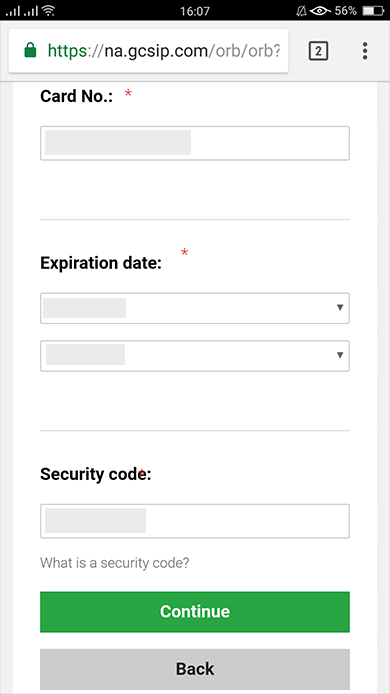
ເມື່ອຂໍ້ມູນຖືກຕື່ມ, ກົດປຸ່ມ " ຝາກເງິນ " ຂໍ້ຄວາມຈະປາກົດວ່າ "ກະລຸນາລໍຖ້າໃນຂະນະທີ່ພວກເຮົາດໍາເນີນການຈ່າຍເງິນຂອງທ່ານ".
ກະລຸນາ ຢ່າຄລິກໃສ່ກັບຄືນໄປບ່ອນ ໃນຕົວທ່ອງເວັບ ໃນຂະນະທີ່ການຊໍາລະເງິນແມ່ນໄດ້ຮັບການດໍາເນີນການ.
ຫຼັງຈາກນັ້ນ, ຂະບວນການແມ່ນສໍາເລັດ.
ວິທີການຝາກເງິນນອກເໜືອໄປຈາກການຈ່າຍເງິນບັດເຄຣດິດ/ເດບິດຈະບໍ່ສະແດງໃນທັນທີ.
ຖ້າການຈ່າຍເງິນບໍ່ປາກົດຢູ່ໃນບັນຊີ, ກະລຸນາຕິດຕໍ່ທີມງານຊ່ວຍເຫຼືອຢູ່ XM Group ຖ້າການຈ່າຍເງິນບໍ່ປາກົດຢູ່ໃນບັນຊີ.
ນອກຈາກນັ້ນ, ຖ້າບັນຊີຂອງທ່ານຖືກຝາກມາຈາກຕ່າງປະເທດນອກເໜືອໄປຈາກທີ່ຢູ່ອາໃສຖາວອນທີ່ໄດ້ລົງທະບຽນແລ້ວ, ທ່ານຈະຕ້ອງແນບເອກະສານລາຍລະອຽດບັດເຄຣດິດ/ເດບິດ ແລະຮູບພາບບັດເຄຣດິດ/ເດບິດ ໃຫ້ກັບທີມງານຊ່ວຍເຫຼືອເພື່ອຄວາມປອດໄພ
ກະລຸນາຮັບຊາບວ່າ ບົດບັນຍັດຂ້າງເທິງນີ້ຈະຖືກນຳໃຊ້ໃນກໍລະນີຂອງບັດເຄຣດິດ/ເດບິດທີ່ອອກໃນຕ່າງປະເທດ ຫຼືເມື່ອເດີນທາງໄປຕ່າງປະເທດ.
ການຈ່າຍເງິນເອເລັກໂຕຣນິກ
ເພື່ອເຮັດໃຫ້ເງິນຝາກເຂົ້າໄປໃນບັນຊີການຄ້າຂອງ XM, ກະລຸນາປະຕິບັດຕາມຄໍາແນະນໍາຂ້າງລຸ່ມນີ້.
1. ເຂົ້າສູ່ລະບົບ XM
ກົດ " ເຂົ້າສູ່ລະບົບສະມາຊິກ ".

ໃສ່ MT4/MT5 ID ແລະລະຫັດຜ່ານຂອງທ່ານ, ກົດ "ເຂົ້າສູ່ລະບົບ".

2. ເລືອກວິທີການຝາກເງິນທີ່ທ່ານຕ້ອງການຝາກ, ຕົວຢ່າງ: Skrill
| ວິທີການຝາກເງິນ | ເວລາປະມວນຜົນ | ຄ່າທໍານຽມເງິນຝາກ |
|---|---|---|
| ການຈ່າຍເງິນເອເລັກໂຕຣນິກ | ທັນທີ ~ ພາຍໃນ 1 ຊົ່ວໂມງ | XM ຈະບໍ່ໄດ້ຮັບຈໍານວນເຕັມທີ່ທ່ານຝາກໄວ້ເພາະວ່າ Skrill ຈະຄິດຄ່າທໍານຽມສໍາລັບການດໍາເນີນການທຸລະກໍາຂອງທ່ານ. ຢ່າງໃດກໍຕາມ, XM ຈະກວມເອົາຍອດຂອງຄ່າທໍານຽມໃດໆທີ່ຄິດຄ່າທໍານຽມໂດຍ Skrill, ສິນເຊື່ອບັນຊີຂອງທ່ານດ້ວຍຈໍານວນທີ່ສອດຄ້ອງກັນ. |

ໝາຍເຫດ : ກ່ອນທີ່ທ່ານຈະດຳເນີນການຝາກເງິນຜ່ານ Skrill, ກະລຸນາສັງເກດຕໍ່ໄປນີ້:
- ກະລຸນາກວດສອບໃຫ້ແນ່ໃຈວ່າການຈ່າຍເງິນທັງໝົດແມ່ນມາຈາກບັນຊີທີ່ລົງທະບຽນໃນຊື່ດຽວກັນກັບບັນຊີ XM ຂອງທ່ານ.
- ຖ້າທ່ານບໍ່ມີບັນຊີກັບ Skrill ແລະຕ້ອງການລົງທະບຽນຫຼືຮຽນຮູ້ເພີ່ມເຕີມ, ກະລຸນາໃຊ້ລິ້ງນີ້ www.skrill.com.
- ໂດຍການສົ່ງຄໍາຮ້ອງຂໍເງິນຝາກ, ທ່ານຍິນຍອມໃຫ້ຂໍ້ມູນຂອງທ່ານຖືກແບ່ງປັນກັບບຸກຄົນທີສາມ, ລວມທັງຜູ້ໃຫ້ບໍລິການຊໍາລະເງິນ, ທະນາຄານ, ໂຄງການບັດ, ຜູ້ຄວບຄຸມ, ການບັງຄັບໃຊ້ກົດຫມາຍ, ອົງການຂອງລັດຖະບານ, ຫ້ອງການອ້າງອິງສິນເຊື່ອແລະພາກສ່ວນອື່ນໆທີ່ພວກເຮົາເຫັນວ່າມີຄວາມຈໍາເປັນໃນການດໍາເນີນການຈ່າຍເງິນຂອງທ່ານແລະ/ ຫຼືຢັ້ງຢືນຕົວຕົນຂອງທ່ານ.
3. ໃສ່ບັນຊີ Skrill, ຈໍານວນເງິນຝາກ ແລະຄລິກ "ເງິນຝາກ"

4. ຢືນຢັນ ID ບັນຊີ, ບັນຊີ Skrill ແລະຈໍານວນເງິນຝາກ
ໃຫ້ຄລິກໃສ່ "ຢືນຢັນ" ເພື່ອດໍາເນີນການ.

5. ໃສ່ຂໍ້ມູນທີ່ຕ້ອງການທັງໝົດເພື່ອສໍາເລັດການຝາກເງິນ

ໂອນທະນາຄານອອນໄລນ໌
ເພື່ອເຮັດໃຫ້ເງິນຝາກເຂົ້າໄປໃນບັນຊີການຄ້າຂອງ XM, ກະລຸນາປະຕິບັດຕາມຄໍາແນະນໍາຂ້າງລຸ່ມນີ້.
1. ເຂົ້າສູ່ລະບົບ XM
ກົດ " ເຂົ້າສູ່ລະບົບສະມາຊິກ ".

ໃສ່ MT4/MT5 ID ແລະລະຫັດຜ່ານຂອງທ່ານ, ກົດ "ເຂົ້າສູ່ລະບົບ".

2. ເລືອກວິທີການຝາກ “ໂອນທະນາຄານອອນໄລນ໌”
| ວິທີການຝາກເງິນ | ເວລາປະມວນຜົນ | ຄ່າທໍານຽມເງິນຝາກ |
|---|---|---|
| ໂອນທະນາຄານອອນໄລນ໌ | 3-5 ມື້ເຮັດວຽກ | ຟຣີ |

ຫມາຍເຫດ : ກ່ອນທີ່ທ່ານຈະດໍາເນີນການຝາກເງິນຜ່ານການໂອນທະນາຄານອອນໄລນ໌, ກະລຸນາສັງເກດດັ່ງຕໍ່ໄປນີ້:
- ກະລຸນາກວດສອບໃຫ້ແນ່ໃຈວ່າການຈ່າຍເງິນທັງໝົດແມ່ນມາຈາກບັນຊີທີ່ລົງທະບຽນໃນຊື່ດຽວກັນກັບບັນຊີ XM ຂອງທ່ານ.
- XM ບໍ່ຄິດຄ່າທຳນຽມ ຫຼື ຄ່າທຳນຽມໃດໆສຳລັບເງິນຝາກຜ່ານທະນາຄານອອນໄລນ໌.
- ໂດຍການສົ່ງຄໍາຮ້ອງຂໍເງິນຝາກ, ທ່ານຍິນຍອມໃຫ້ຂໍ້ມູນຂອງທ່ານຖືກແບ່ງປັນກັບບຸກຄົນທີສາມ, ລວມທັງຜູ້ໃຫ້ບໍລິການຊໍາລະເງິນ, ທະນາຄານ, ໂຄງການບັດ, ຜູ້ຄວບຄຸມ, ການບັງຄັບໃຊ້ກົດຫມາຍ, ອົງການຂອງລັດຖະບານ, ຫ້ອງການອ້າງອິງສິນເຊື່ອແລະພາກສ່ວນອື່ນໆທີ່ພວກເຮົາເຫັນວ່າມີຄວາມຈໍາເປັນໃນການດໍາເນີນການຈ່າຍເງິນຂອງທ່ານແລະ/ ຫຼືຢັ້ງຢືນຕົວຕົນຂອງທ່ານ.
3. ເລືອກຊື່ທະນາຄານ, ໃສ່ຈໍານວນເງິນຝາກແລະຄລິກ "ເງິນຝາກ"

4. ຢືນຢັນ ID ບັນຊີແລະຈໍານວນເງິນຝາກ
ໃຫ້ຄລິກໃສ່ "ຢືນຢັນ" ເພື່ອດໍາເນີນການ.

5. ໃສ່ຂໍ້ມູນທີ່ຕ້ອງການທັງໝົດເພື່ອສໍາເລັດການຝາກເງິນ

Google Pay
ເພື່ອເຮັດໃຫ້ເງິນຝາກເຂົ້າໄປໃນບັນຊີການຄ້າຂອງ XM, ກະລຸນາປະຕິບັດຕາມຄໍາແນະນໍາຂ້າງລຸ່ມນີ້.
1. ເຂົ້າສູ່ລະບົບ XM
ກົດ " ເຂົ້າສູ່ລະບົບສະມາຊິກ ".

ໃສ່ MT4/MT5 ID ແລະລະຫັດຜ່ານຂອງທ່ານ, ກົດ "ເຂົ້າສູ່ລະບົບ".

2. ເລືອກວິທີເງິນຝາກ “Google Pay”

ໝາຍເຫດ : ກ່ອນທີ່ທ່ານຈະດຳເນີນການຝາກເງິນຜ່ານ Google Pay, ກະລຸນາສັງເກດຕໍ່ໄປນີ້:
- ກະລຸນາກວດສອບໃຫ້ແນ່ໃຈວ່າການຈ່າຍເງິນທັງໝົດແມ່ນມາຈາກບັນຊີທີ່ລົງທະບຽນໃນຊື່ດຽວກັນກັບບັນຊີ XM ຂອງທ່ານ.
- ກະລຸນາຮັບຊາບວ່າເງິນຝາກ Google Pay ແມ່ນບໍ່ສາມາດສົ່ງຄືນໄດ້.
- XM ບໍ່ຄິດຄ່າທຳນຽມ ຫຼື ຄ່າທຳນຽມໃດໆສຳລັບການຝາກເງິນຜ່ານ Google Pay.
- ຂີດຈຳກັດປະຈໍາເດືອນສູງສຸດແມ່ນ 10,000 USD.
- ໂດຍການສົ່ງຄໍາຮ້ອງຂໍເງິນຝາກ, ທ່ານຍິນຍອມໃຫ້ຂໍ້ມູນຂອງທ່ານຖືກແບ່ງປັນກັບບຸກຄົນທີສາມ, ລວມທັງຜູ້ໃຫ້ບໍລິການຊໍາລະເງິນ, ທະນາຄານ, ໂຄງການບັດ, ຜູ້ຄວບຄຸມ, ການບັງຄັບໃຊ້ກົດຫມາຍ, ອົງການຂອງລັດຖະບານ, ຫ້ອງການອ້າງອິງສິນເຊື່ອແລະພາກສ່ວນອື່ນໆທີ່ພວກເຮົາເຫັນວ່າມີຄວາມຈໍາເປັນໃນການດໍາເນີນການຈ່າຍເງິນຂອງທ່ານແລະ/ ຫຼືຢັ້ງຢືນຕົວຕົນຂອງທ່ານ.
3. ໃສ່ຈໍານວນເງິນຝາກແລະຄລິກ "ເງິນຝາກ"

4. ຢືນຢັນ ID ບັນຊີແລະຈໍານວນເງິນຝາກ
ໃຫ້ຄລິກໃສ່ "ຢືນຢັນ" ເພື່ອດໍາເນີນການ.

5. ໃສ່ຂໍ້ມູນທີ່ຕ້ອງການທັງໝົດເພື່ອສໍາເລັດການຝາກເງິນ

ວິທີການຊື້ຂາຍ Forex ຢູ່ XM
ວິທີການຈັດວາງຄໍາສັ່ງໃຫມ່ໃນ XM MT4
ຄລິກຂວາໃສ່ຕາຕະລາງ, ຈາກນັ້ນຄລິກ “ການຊື້ຂາຍ” → ເລືອກ “ການສັ່ງຊື້ໃໝ່”.
ຫຼື
Double click ໃສ່ສະກຸນເງິນ ທີ່ທ່ານຕ້ອງການທີ່ຈະຈັດວາງຄໍາສັ່ງກ່ຽວກັບ MT4. ປ່ອງຢ້ຽມຄໍາສັ່ງຈະປະກົດເປັນ
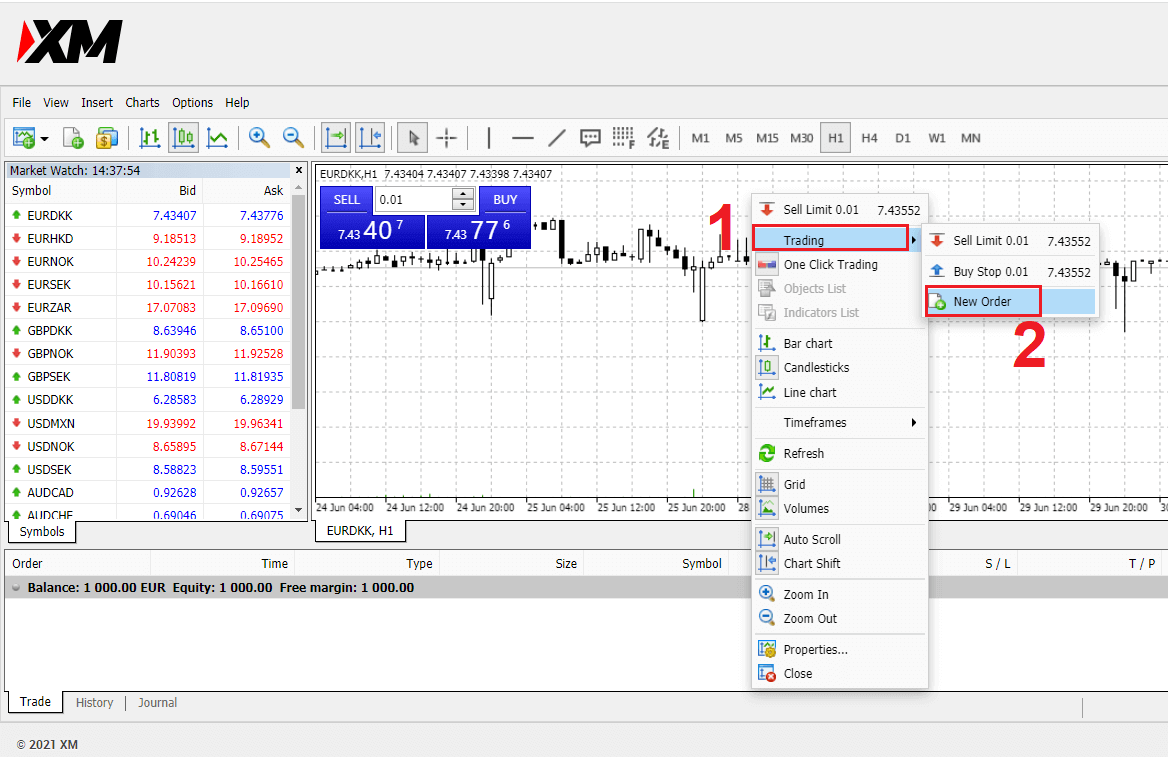
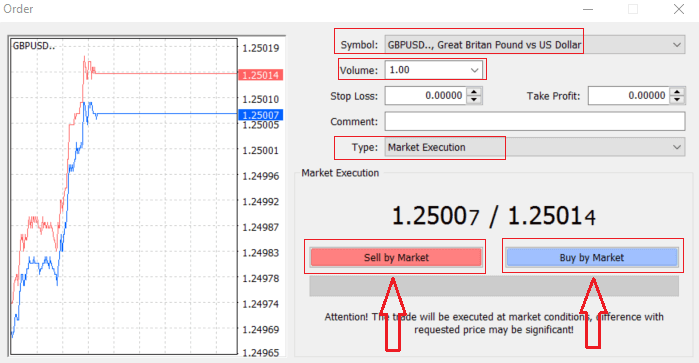
ສັນຍາລັກ: ໃຫ້ກວດເບິ່ງສັນຍາລັກສະກຸນເງິນທີ່ທ່ານຕ້ອງການການຄ້າຈະສະແດງຢູ່ໃນປ່ອງສັນຍາລັກ
: ທ່ານຕ້ອງການຕັດສິນໃຈຂະຫນາດຂອງສັນຍາຂອງທ່ານ, ທ່ານສາມາດຄລິກໃສ່ລູກສອນແລະເລືອກເອົາປະລິມານຈາກ oprions ລະບຸໄວ້ຂອງ drop- ປ່ອງລົງຫຼືຄລິກຊ້າຍໃນປ່ອງປະລິມານແລະພິມໃນມູນຄ່າທີ່ກໍານົດໄວ້
- ບັນຊີຈຸລະພາກ: 1 Lot = 1,000 units
- ບັນຊີມາດຕະຖານ: 1 lot = 100,000 units
-
ບັນຊີ XM Ultra:
- ມາດຕະຖານ Ultra: 1 Lot = 100,000 ຫນ່ວຍ
- Micro Ultra: 1 Lot = 1,000 ຫນ່ວຍ
- ບັນຊີຮຸ້ນ : 1 ຮຸ້ນ
- ບັນຊີຈຸນລະພາກ : 0.1 Lots (MT4), 0.1 Lots (MT5)
- ບັນຊີມາດຕະຖານ : 0.01 Lots
-
ບັນຊີ XM Ultra:
- ມາດຕະຖານ Ultra: 0.01 Lots
- Micro Ultra: 0.1 lots
- ບັນຊີຮຸ້ນ : 1 Lot
ຄໍາເຫັນ: ພາກນີ້ບໍ່ແມ່ນຈໍາເປັນແຕ່ທ່ານສາມາດນໍາໃຊ້ເພື່ອກໍານົດການຄ້າຂອງທ່ານໂດຍການເພີ່ມຄໍາເຫັນ
ປະເພດ : ທີ່ຖືກກໍານົດໃຫ້ປະຕິບັດຕະຫຼາດໂດຍເລີ່ມຕົ້ນ,
- ການປະຕິບັດຕະຫຼາດແມ່ນຮູບແບບການປະຕິບັດຄໍາສັ່ງໃນລາຄາຕະຫຼາດໃນປະຈຸບັນ
- Pending Order ແມ່ນໃຊ້ເພື່ອຕັ້ງຄ່າລາຄາໃນອະນາຄົດທີ່ເຈົ້າຕັ້ງໃຈຈະເປີດການຄ້າຂອງທ່ານ.
ສຸດທ້າຍທ່ານຈໍາເປັນຕ້ອງຕັດສິນໃຈວ່າປະເພດຄໍາສັ່ງທີ່ຈະເປີດ, ທ່ານສາມາດເລືອກລະຫວ່າງການຂາຍແລະຄໍາສັ່ງຊື້ ການ
ຂາຍໂດຍຕະຫຼາດ ແມ່ນເປີດໃນລາຄາປະມູນແລະປິດໃນລາຄາທີ່ຖາມ, ໃນປະເພດຄໍາສັ່ງນີ້ການຄ້າຂອງທ່ານອາດຈະນໍາເອົາກໍາໄລຖ້າຫາກວ່າລາຄາລົງໄປ
ຊື້ . ໂດຍຕະຫຼາດ ແມ່ນເປີດຢູ່ໃນລາຄາຖາມແລະປິດໃນລາຄາປະມູນ, ໃນປະເພດການສັ່ງຊື້ນີ້ການຄ້າຂອງທ່ານອາດຈະເຮັດໃຫ້ລາຄາສູງຂຶ້ນ
ເມື່ອທ່ານຄລິກໃສ່ການຊື້ຫຼືຂາຍ, ຄໍາສັ່ງຂອງທ່ານຈະດໍາເນີນການທັນທີ, ທ່ານສາມາດກວດສອບຄໍາສັ່ງຂອງທ່ານໃນ. ສະຖານີການຄ້າ
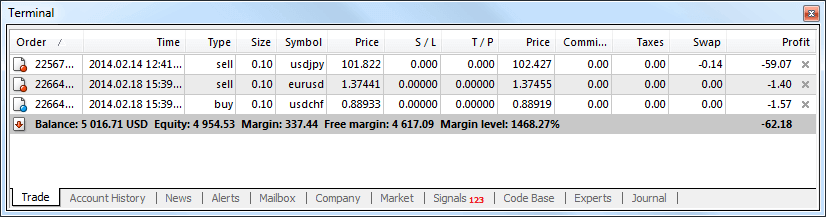
ວິທີການວາງຄໍາສັ່ງທີ່ຍັງຄ້າງຢູ່
ຈໍານວນຄໍາສັ່ງທີ່ຍັງຄ້າງຢູ່ໃນ XM MT4
ບໍ່ເຫມືອນກັບຄໍາສັ່ງປະຕິບັດທັນທີ, ບ່ອນທີ່ການຄ້າຖືກວາງຢູ່ໃນລາຄາຕະຫຼາດໃນປະຈຸບັນ, ຄໍາສັ່ງທີ່ຍັງຄ້າງອະນຸຍາດໃຫ້ທ່ານສາມາດກໍານົດຄໍາສັ່ງທີ່ເປີດເມື່ອລາຄາເຖິງລະດັບທີ່ກ່ຽວຂ້ອງ, ທີ່ທ່ານເລືອກ. ມີສີ່ປະເພດຂອງຄໍາສັ່ງທີ່ຍັງຄ້າງທີ່ມີຢູ່, ແຕ່ພວກເຮົາສາມາດຈັດກຸ່ມໃຫ້ເຂົາເຈົ້າພຽງແຕ່ສອງປະເພດຕົ້ນຕໍ:
- ຄໍາສັ່ງທີ່ຄາດວ່າຈະທໍາລາຍລະດັບຕະຫຼາດທີ່ແນ່ນອນ
- ຄໍາສັ່ງທີ່ຄາດວ່າຈະກັບຄືນມາຈາກລະດັບຕະຫຼາດທີ່ແນ່ນອນ
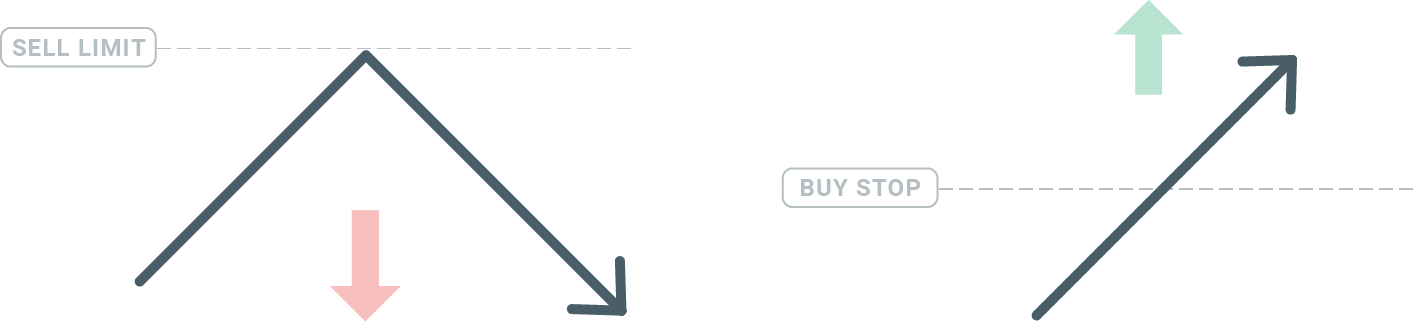
ຊື້ຢຸດ
ຄໍາສັ່ງຢຸດຊື້ອະນຸຍາດໃຫ້ທ່ານສາມາດກໍານົດຄໍາສັ່ງຊື້ຂ້າງເທິງລາຄາຕະຫຼາດໃນປະຈຸບັນ. ນີ້ຫມາຍຄວາມວ່າຖ້າລາຄາຕະຫຼາດໃນປະຈຸບັນແມ່ນ $ 20 ແລະການຊື້ຢຸດຂອງທ່ານແມ່ນ $ 22, ຕໍາແຫນ່ງຊື້ຫຼືຍາວຈະຖືກເປີດເມື່ອຕະຫຼາດມາຮອດລາຄານັ້ນ.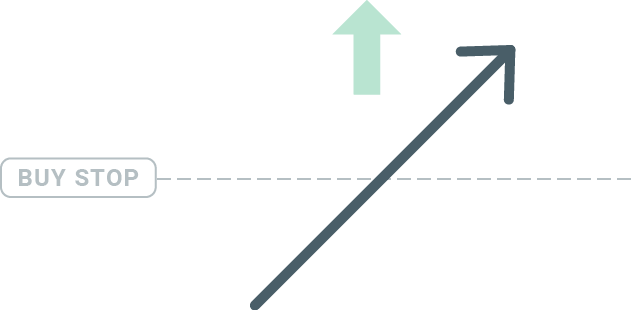
ຂາຍຢຸດ
ຄໍາສັ່ງ Sell Stop ຊ່ວຍໃຫ້ທ່ານສາມາດກໍານົດຄໍາສັ່ງຂາຍຕ່ໍາກວ່າລາຄາຕະຫຼາດໃນປະຈຸບັນ. ດັ່ງນັ້ນຖ້າລາຄາຕະຫຼາດປະຈຸບັນແມ່ນ $20 ແລະລາຄາ Sell Stop ຂອງທ່ານແມ່ນ $18, ຕໍາແຫນ່ງຂາຍຫຼືສັ້ນຈະຖືກເປີດເມື່ອຕະຫຼາດມາຮອດລາຄານັ້ນ.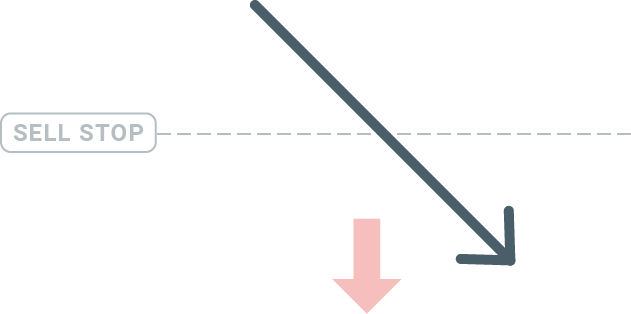
ຊື້ຈຳກັດ
ກົງກັນຂ້າມກັບການຢຸດການຊື້, ຄໍາສັ່ງຈໍາກັດການຊື້ອະນຸຍາດໃຫ້ທ່ານກໍານົດຄໍາສັ່ງຊື້ຕ່ໍາກວ່າລາຄາຕະຫຼາດໃນປະຈຸບັນ. ນີ້ຫມາຍຄວາມວ່າຖ້າລາຄາຕະຫຼາດໃນປະຈຸບັນແມ່ນ $ 20 ແລະລາຄາຈໍາກັດການຊື້ຂອງທ່ານແມ່ນ $ 18, ຫຼັງຈາກນັ້ນ, ເມື່ອຕະຫຼາດມາຮອດລະດັບລາຄາ $ 18, ຕໍາແຫນ່ງຊື້ຈະຖືກເປີດ.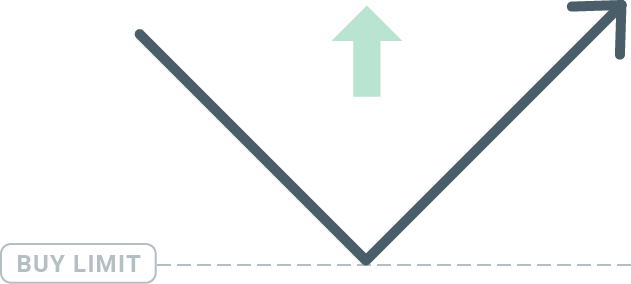
ຈຳກັດການຂາຍ
ສຸດທ້າຍ, ຄໍາສັ່ງຂາຍຈໍາກັດອະນຸຍາດໃຫ້ທ່ານສາມາດກໍານົດຄໍາສັ່ງຂາຍຂ້າງເທິງລາຄາຕະຫຼາດໃນປະຈຸບັນ. ດັ່ງນັ້ນຖ້າລາຄາຕະຫຼາດໃນປະຈຸບັນແມ່ນ $ 20 ແລະລາຄາຈໍາກັດການຂາຍທີ່ກໍານົດໄວ້ແມ່ນ $ 22, ຫຼັງຈາກນັ້ນ, ເມື່ອຕະຫຼາດເຖິງລະດັບລາຄາ $ 22, ຕໍາແຫນ່ງຂາຍຈະຖືກເປີດຢູ່ໃນຕະຫຼາດນີ້.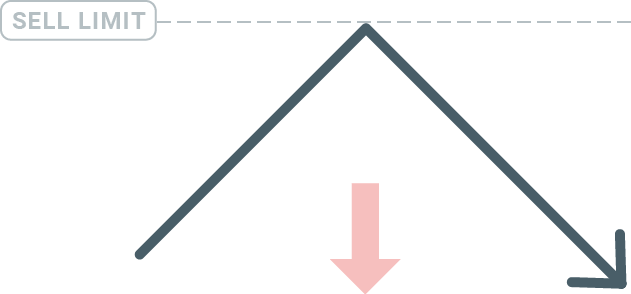
ການເປີດຄໍາສັ່ງທີ່ຍັງຄ້າງຢູ່
ທ່ານສາມາດເປີດຄໍາສັ່ງທີ່ຍັງຄົງຄ້າງໃຫມ່ໂດຍການຄລິກສອງຄັ້ງທີ່ຊື່ຂອງຕະຫຼາດໃນໂມດູນ Market Watch. ເມື່ອທ່ານເຮັດແນວນັ້ນ, ປ່ອງຢ້ຽມຄໍາສັ່ງໃຫມ່ຈະເປີດແລະທ່ານຈະສາມາດປ່ຽນປະເພດຄໍາສັ່ງເປັນຄໍາສັ່ງທີ່ຍັງຄ້າງ.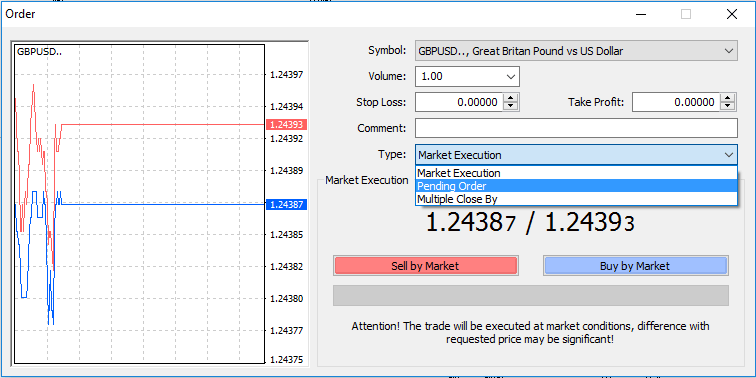
ຕໍ່ໄປ, ເລືອກລະດັບຕະຫຼາດທີ່ຄໍາສັ່ງທີ່ຍັງຄ້າງຈະຖືກເປີດໃຊ້. ທ່ານກໍ່ຄວນເລືອກຂະຫນາດຂອງຕໍາແຫນ່ງໂດຍອີງໃສ່ປະລິມານ.
ຖ້າຈໍາເປັນ, ທ່ານສາມາດກໍານົດວັນຫມົດອາຍຸ ('ຫມົດອາຍຸ'). ເມື່ອຕົວກໍານົດການທັງຫມົດເຫຼົ່ານີ້ຖືກຕັ້ງ, ເລືອກປະເພດຄໍາສັ່ງທີ່ຕ້ອງການໂດຍອີງຕາມວ່າທ່ານຕ້ອງການຍາວຫຼືສັ້ນແລະຢຸດຫຼືຈໍາກັດແລະເລືອກປຸ່ມ 'ສະຖານທີ່'.
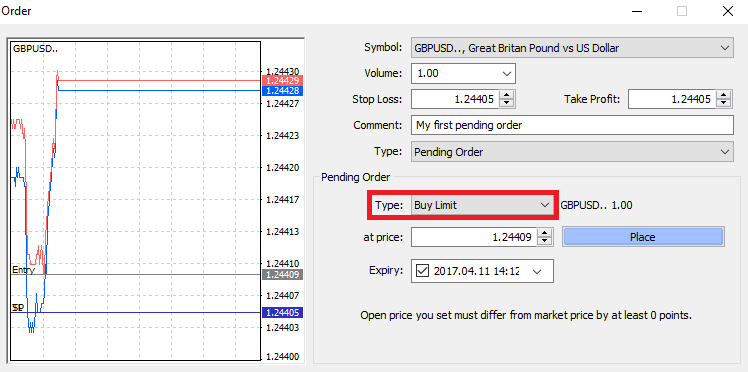
ດັ່ງທີ່ທ່ານສາມາດເຫັນໄດ້, ຄໍາສັ່ງທີ່ຍັງຄ້າງແມ່ນລັກສະນະທີ່ມີປະສິດທິພາບຫຼາຍຂອງ MT4. ພວກມັນເປັນປະໂຫຍດທີ່ສຸດໃນເວລາທີ່ທ່ານບໍ່ສາມາດສັງເກດເບິ່ງຕະຫຼາດສໍາລັບຈຸດເຂົ້າຂອງທ່ານຢ່າງຕໍ່ເນື່ອງ, ຫຼືຖ້າລາຄາຂອງເຄື່ອງມືປ່ຽນແປງຢ່າງໄວວາ, ແລະທ່ານບໍ່ຕ້ອງການທີ່ຈະພາດໂອກາດ.
ວິທີການປິດຄໍາສັ່ງໃນ XM MT4
ເພື່ອປິດຕໍາແຫນ່ງທີ່ເປີດ, ໃຫ້ຄລິກໃສ່ 'x' ໃນແຖບການຄ້າຢູ່ໃນປ່ອງຢ້ຽມ Terminal.
ຫຼືຄລິກຂວາໃສ່ລໍາດັບແຖວໃນຕາຕະລາງແລະເລືອກ 'ປິດ'.
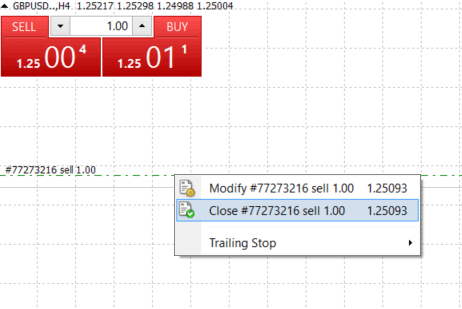
ຖ້າທ່ານຕ້ອງການປິດພຽງແຕ່ສ່ວນຫນຶ່ງຂອງຕໍາແຫນ່ງ, ຄລິກຂວາໃສ່ຄໍາສັ່ງເປີດແລະເລືອກ 'ແກ້ໄຂ' ຫຼັງຈາກນັ້ນ, ໃນປະເພດພາກສະຫນາມ, ເລືອກການປະຕິບັດທັນທີແລະເລືອກສ່ວນໃດຂອງຕໍາແຫນ່ງທີ່ທ່ານຕ້ອງການທີ່ຈະປິດ.
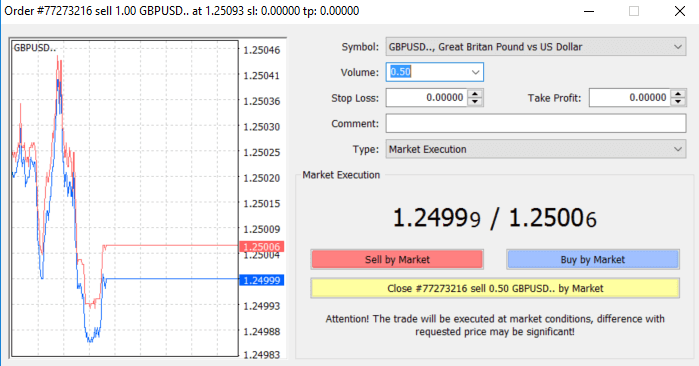
ດັ່ງທີ່ທ່ານສາມາດເຫັນໄດ້, ການເປີດແລະປິດການຊື້ຂາຍຂອງທ່ານໃນ MT4 ແມ່ນ intuitive ຫຼາຍ, ແລະມັນໃຊ້ເວລາພຽງແຕ່ຫນຶ່ງຄລິກ.
ການນໍາໃຊ້ການຢຸດເຊົາການສູນເສຍ, ເອົາກໍາໄລແລະການຢຸດການຢຸດຢູ່ໃນ XM MT4
ຫນຶ່ງໃນກຸນແຈເພື່ອບັນລຸຜົນສໍາເລັດໃນຕະຫຼາດການເງິນໃນໄລຍະຍາວແມ່ນການຄຸ້ມຄອງຄວາມສ່ຽງທີ່ລະມັດລະວັງ. ນັ້ນແມ່ນເຫດຜົນທີ່ຢຸດການສູນເສຍແລະເອົາກໍາໄລຄວນຈະເປັນສ່ວນຫນຶ່ງທີ່ສໍາຄັນຂອງການຊື້ຂາຍຂອງທ່ານ.
ດັ່ງນັ້ນ, ໃຫ້ພວກເຮົາເບິ່ງວິທີການນໍາໃຊ້ພວກມັນຢູ່ໃນເວທີ MT4 ຂອງພວກເຮົາເພື່ອຮັບປະກັນວ່າທ່ານຮູ້ຈັກວິທີຈໍາກັດຄວາມສ່ຽງຂອງທ່ານແລະເພີ່ມທ່າແຮງການຊື້ຂາຍຂອງທ່ານ.
ການຕັ້ງຄ່າຢຸດການສູນເສຍແລະເອົາກໍາໄລ
ວິທີທໍາອິດແລະງ່າຍທີ່ສຸດທີ່ຈະເພີ່ມ Stop Loss ຫຼືເອົາກໍາໄລໃຫ້ກັບການຄ້າຂອງທ່ານແມ່ນເຮັດທັນທີ, ເມື່ອວາງຄໍາສັ່ງໃຫມ່.
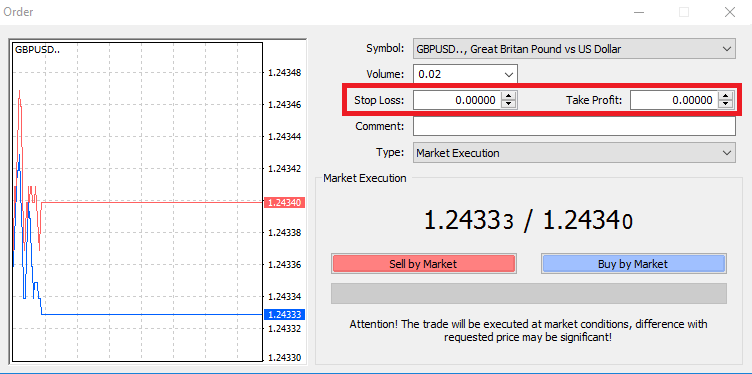
ເພື່ອເຮັດສິ່ງນີ້, ພຽງແຕ່ໃສ່ລະດັບລາຄາສະເພາະຂອງທ່ານໃນຊ່ອງຢຸດການສູນເສຍຫຼືເອົາກໍາໄລ. ຈື່ໄວ້ວ່າ Stop Loss ຈະຖືກປະຕິບັດໂດຍອັດຕະໂນມັດເມື່ອຕະຫຼາດເຄື່ອນທີ່ຕໍ່ກັບຕໍາແຫນ່ງຂອງທ່ານ (ເພາະສະນັ້ນຊື່: ການສູນເສຍຢຸດ), ແລະ Take Profit ລະດັບຈະຖືກປະຕິບັດໂດຍອັດຕະໂນມັດເມື່ອລາຄາບັນລຸເປົ້າຫມາຍກໍາໄລທີ່ກໍານົດໄວ້ຂອງທ່ານ. ນີ້ຫມາຍຄວາມວ່າທ່ານສາມາດກໍານົດລະດັບ Stop Loss ຂອງທ່ານຕ່ໍາກວ່າລາຄາຕະຫຼາດໃນປະຈຸບັນແລະລະດັບ Take Profit ຂ້າງເທິງລາຄາຕະຫຼາດໃນປະຈຸບັນ.
ມັນເປັນສິ່ງສໍາຄັນທີ່ຄວນຈື່ໄວ້ວ່າ Stop Loss (SL) ຫຼື Take Profit (TP) ແມ່ນເຊື່ອມຕໍ່ກັບຕໍາແຫນ່ງເປີດຫຼືຄໍາສັ່ງທີ່ຍັງຄ້າງຢູ່ສະເຫມີ. ທ່ານສາມາດປັບທັງສອງເມື່ອການຄ້າຂອງທ່ານໄດ້ຖືກເປີດແລະທ່ານກໍາລັງຕິດຕາມຕະຫຼາດ. ມັນເປັນຄໍາສັ່ງປ້ອງກັນກັບຕໍາແຫນ່ງຕະຫຼາດຂອງທ່ານ, ແຕ່ແນ່ນອນວ່າພວກເຂົາບໍ່ຈໍາເປັນທີ່ຈະເປີດຕໍາແຫນ່ງໃຫມ່. ທ່ານສາມາດເພີ່ມພວກມັນໃນພາຍຫຼັງໄດ້ສະເໝີ, ແຕ່ພວກເຮົາແນະນຳໃຫ້ປົກປ້ອງຕຳແໜ່ງຂອງເຈົ້າສະເໝີ*.
ເພີ່ມການສູນເສຍຢຸດແລະເອົາລະດັບກໍາໄລ
ວິທີທີ່ງ່າຍທີ່ສຸດທີ່ຈະເພີ່ມລະດັບ SL / TP ໃຫ້ກັບຕໍາແຫນ່ງທີ່ເປີດແລ້ວຂອງທ່ານແມ່ນໂດຍການໃຊ້ເສັ້ນການຄ້າໃນຕາຕະລາງ. ເພື່ອເຮັດສິ່ງນີ້, ພຽງແຕ່ລາກແລະວາງເສັ້ນການຄ້າຂຶ້ນຫຼືລົງໃນລະດັບສະເພາະ.
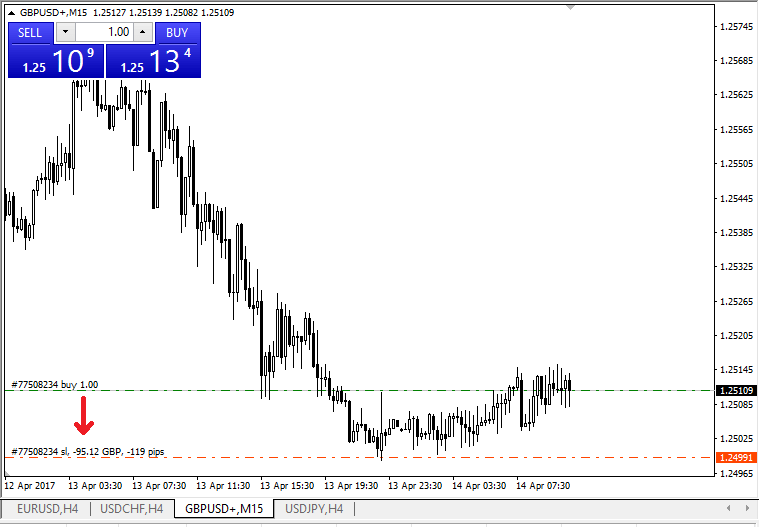
ເມື່ອທ່ານເຂົ້າລະດັບ SL/TP, ເສັ້ນ SL/TP ຈະປາກົດຢູ່ໃນຕາຕະລາງ. ດ້ວຍວິທີນີ້, ທ່ານຍັງສາມາດປັບປ່ຽນລະດັບ SL/TP ໄດ້ງ່າຍໆ ແລະໄວ.
ທ່ານຍັງສາມາດເຮັດສິ່ງນີ້ໄດ້ຈາກໂມດູນ 'Terminal' ດ້ານລຸ່ມເຊັ່ນກັນ. ເພື່ອເພີ່ມຫຼືແກ້ໄຂລະດັບ SL/TP, ພຽງແຕ່ຄລິກຂວາໃສ່ຕໍາແຫນ່ງເປີດຫຼືຄໍາສັ່ງທີ່ຍັງຄ້າງ, ແລະເລືອກ 'ແກ້ໄຂຫຼືລຶບຄໍາສັ່ງ'.
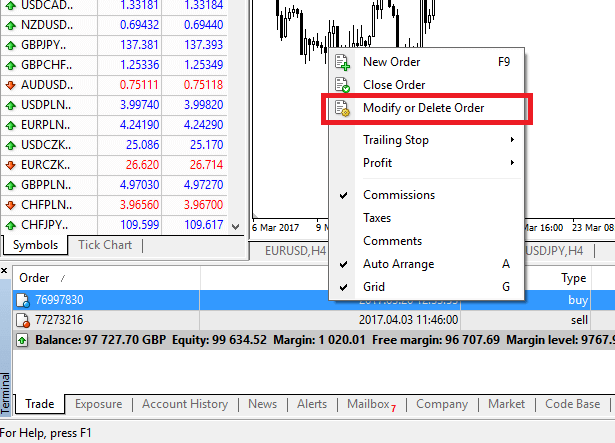
ປ່ອງຢ້ຽມດັດແກ້ຄໍາສັ່ງຈະປາກົດຂຶ້ນແລະປັດຈຸບັນທ່ານສາມາດເຂົ້າ / ປັບປຸງແກ້ໄຂ SL / TP ໂດຍລະດັບຕະຫຼາດທີ່ແນ່ນອນ, ຫຼືໂດຍການກໍານົດລະດັບຈຸດຈາກລາຄາຕະຫຼາດປະຈຸບັນ.
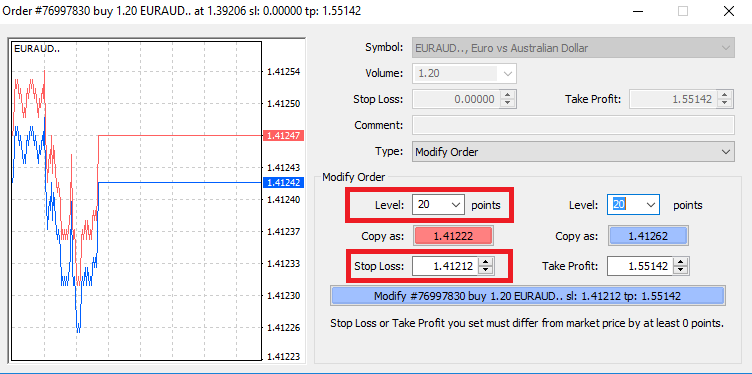
ຢຸດຕິດຕາມ
ການສູນເສຍການຢຸດເຊົາແມ່ນມີຈຸດປະສົງເພື່ອຫຼຸດຜ່ອນການສູນເສຍໃນເວລາທີ່ຕະຫຼາດຍ້າຍກັບຕໍາແຫນ່ງຂອງທ່ານ, ແຕ່ພວກເຂົາສາມາດຊ່ວຍໃຫ້ທ່ານລັອກຜົນກໍາໄລຂອງທ່ານເຊັ່ນກັນ.
ໃນຂະນະທີ່ມັນອາດຈະເປັນສຽງ counterintuitive ໃນທໍາອິດ, ຕົວຈິງແລ້ວມັນງ່າຍທີ່ສຸດທີ່ຈະເຂົ້າໃຈແລະແມ່ບົດ.
ໃຫ້ເວົ້າວ່າທ່ານໄດ້ເປີດຕໍາແຫນ່ງທີ່ຍາວນານແລະຕະຫຼາດເຄື່ອນຍ້າຍໄປໃນທິດທາງທີ່ຖືກຕ້ອງ, ເຮັດໃຫ້ການຄ້າຂອງທ່ານມີກໍາໄລໃນປັດຈຸບັນ. Stop Loss ເດີມຂອງທ່ານ, ເຊິ່ງຖືກຈັດໃສ່ຢູ່ໃນລະດັບຕ່ໍາກວ່າລາຄາເປີດຂອງທ່ານ, ໃນປັດຈຸບັນສາມາດຍ້າຍໄປທີ່ລາຄາເປີດຂອງທ່ານ (ດັ່ງນັ້ນທ່ານສາມາດທໍາລາຍໄດ້) ຫຼືສູງກວ່າລາຄາເປີດ (ດັ່ງນັ້ນທ່ານຮັບປະກັນກໍາໄລ).
ເພື່ອເຮັດໃຫ້ຂະບວນການນີ້ອັດຕະໂນມັດ, ທ່ານສາມາດນໍາໃຊ້ Trailing Stop.ນີ້ສາມາດເປັນເຄື່ອງມືທີ່ເປັນປະໂຫຍດແທ້ໆສໍາລັບການຄຸ້ມຄອງຄວາມສ່ຽງຂອງທ່ານ, ໂດຍສະເພາະໃນເວລາທີ່ການປ່ຽນແປງລາຄາແມ່ນໄວຫຼືໃນເວລາທີ່ທ່ານບໍ່ສາມາດຕິດຕາມຕະຫຼາດຢ່າງຕໍ່ເນື່ອງ.
ທັນທີທີ່ຕໍາແຫນ່ງກາຍເປັນກໍາໄລ, Trailing Stop ຂອງທ່ານຈະປະຕິບັດຕາມລາຄາໂດຍອັດຕະໂນມັດ, ຮັກສາໄລຍະຫ່າງທີ່ໄດ້ກໍານົດໄວ້ກ່ອນຫນ້ານີ້.
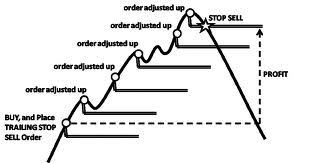
ຢ່າງໃດກໍຕາມ, ຕາມຕົວຢ່າງຂ້າງເທິງ, ກະລຸນາຮັບຊາບວ່າ, ການຄ້າຂອງທ່ານຕ້ອງການມີກໍາໄລຫຼາຍພໍສໍາລັບ Trailing Stop ທີ່ຈະຍ້າຍອອກໄປຂ້າງເທິງລາຄາເປີດຂອງທ່ານ, ກ່ອນທີ່ກໍາໄລຂອງທ່ານສາມາດຮັບປະກັນໄດ້.
Trailing Stops (TS) ແມ່ນຕິດກັບຕໍາແຫນ່ງທີ່ເປີດຂອງທ່ານ, ແຕ່ມັນເປັນສິ່ງສໍາຄັນທີ່ຈະຈື່ໄວ້ວ່າຖ້າທ່ານມີຈຸດຢຸດ trailing ໃນ MT4, ທ່ານຈໍາເປັນຕ້ອງມີເວທີເປີດເພື່ອໃຫ້ມັນປະຕິບັດຢ່າງສໍາເລັດຜົນ.
ເພື່ອກໍານົດ Trailing Stop, ໃຫ້ຄລິກຂວາໃສ່ຕໍາແຫນ່ງທີ່ເປີດຢູ່ໃນປ່ອງຢ້ຽມ 'Terminal' ແລະລະບຸຄ່າ pip ທີ່ທ່ານຕ້ອງການຂອງໄລຍະຫ່າງລະຫວ່າງລະດັບ TP ແລະລາຄາປະຈຸບັນໃນເມນູ Trailing Stop.
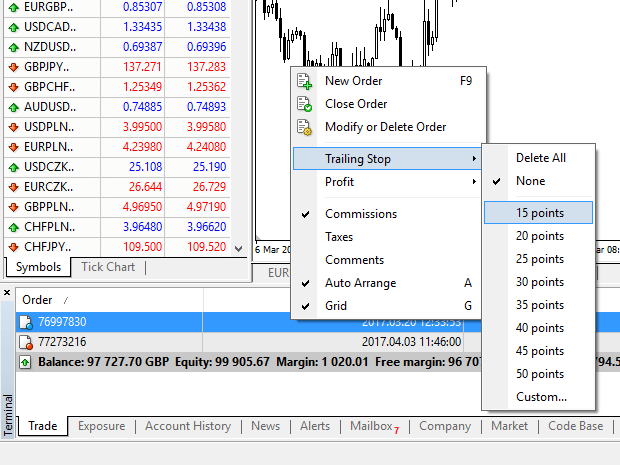
ຕອນນີ້ການຢຸດການຕໍ່ເນື່ອງຂອງທ່ານເປີດໃຊ້ແລ້ວ. ນີ້ຫມາຍຄວາມວ່າຖ້າລາຄາປ່ຽນໄປຂ້າງຕະຫຼາດທີ່ມີກໍາໄລ, TS ຈະຮັບປະກັນລະດັບການສູນເສຍຢຸດຕາມລາຄາອັດຕະໂນມັດ.
Trailing Stop ຂອງທ່ານສາມາດປິດການໃຊ້ງານໄດ້ຢ່າງງ່າຍດາຍໂດຍການຕັ້ງ 'None' ໃນເມນູ Trailing Stop. ຖ້າຫາກວ່າທ່ານຕ້ອງການທີ່ຈະ deactivate ມັນຢ່າງວ່ອງໄວໃນຕໍາແຫນ່ງທີ່ເປີດທັງຫມົດ, ພຽງແຕ່ເລືອກ 'ລຶບທັງຫມົດ'.
ດັ່ງທີ່ເຈົ້າສາມາດເຫັນໄດ້, MT4 ໃຫ້ເຈົ້າມີວິທີຫຼາຍຢ່າງເພື່ອປົກປ້ອງຕຳແໜ່ງຂອງເຈົ້າໃນເວລາພຽງບໍ່ເທົ່າໃດນາທີ.
* ໃນຂະນະທີ່ຄໍາສັ່ງ Stop Loss ແມ່ນຫນຶ່ງໃນວິທີທີ່ດີທີ່ສຸດເພື່ອຮັບປະກັນຄວາມສ່ຽງຂອງທ່ານຖືກຄຸ້ມຄອງແລະການສູນເສຍທີ່ອາດຈະຖືກເກັບຮັກສາໄວ້ໃນລະດັບທີ່ຍອມຮັບ, ພວກມັນບໍ່ໄດ້ສະຫນອງຄວາມປອດໄພ 100%.
ການຢຸດເຊົາການສູນເສຍແມ່ນບໍ່ເສຍຄ່າເພື່ອນໍາໃຊ້ແລະພວກເຂົາປົກປ້ອງບັນຊີຂອງທ່ານຕໍ່ກັບການເຄື່ອນໄຫວຕະຫຼາດທີ່ບໍ່ດີ, ແຕ່ກະລຸນາຮັບຊາບວ່າພວກເຂົາບໍ່ສາມາດຮັບປະກັນຕໍາແຫນ່ງຂອງທ່ານທຸກຄັ້ງ. ຖ້າຕະຫຼາດມີການປ່ຽນແປງຢ່າງກະທັນຫັນແລະຊ່ອງຫວ່າງເກີນລະດັບການຢຸດເຊົາຂອງທ່ານ (ໂດດຈາກລາຄາຫນຶ່ງໄປຫາລາຄາຕໍ່ໄປໂດຍບໍ່ມີການຊື້ຂາຍໃນລະດັບລະຫວ່າງ), ມັນເປັນໄປໄດ້ວ່າຕໍາແຫນ່ງຂອງທ່ານອາດຈະຖືກປິດລົງໃນລະດັບທີ່ຮ້າຍແຮງກວ່າການຮ້ອງຂໍ. ອັນນີ້ເອີ້ນວ່າການຫຼຸດລາຄາ.
ການສູນເສຍການຢຸດເຊົາການຮັບປະກັນ, ເຊິ່ງບໍ່ມີຄວາມສ່ຽງຕໍ່ການເລື່ອນລົງແລະຮັບປະກັນວ່າຕໍາແຫນ່ງຖືກປິດລົງໃນລະດັບ Stop Loss ທີ່ທ່ານຮ້ອງຂໍເຖິງແມ່ນວ່າຕະຫຼາດຈະເຄື່ອນຍ້າຍຕໍ່ກັບທ່ານ, ສາມາດໃຊ້ໄດ້ໂດຍບໍ່ເສຍຄ່າກັບບັນຊີພື້ນຖານ.
ວິທີການຖອນເງິນຈາກ XM
ການຖອນເງິນຈາກ XM Broker ແມ່ນງ່າຍດາຍຫຼາຍ, ສໍາເລັດພາຍໃນ 1 ນາທີ!
ພວກເຮົາສະເຫນີໃຫ້ບໍລິການຈໍານວນຫຼາຍຂອງທາງເລືອກການຊໍາລະສໍາລັບການຝາກ / ຖອນເງິນ: ໂດຍບັດເຄຣດິດຫຼາຍ, ວິທີການຊໍາລະເອເລັກໂຕຣນິກຫຼາຍ, ການໂອນຜ່ານທະນາຄານ, ການໂອນທະນາຄານທ້ອງຖິ່ນ, ແລະວິທີການຊໍາລະອື່ນໆ.
ວິທີການຖອນເງິນ
1/ ຄລິກປຸ່ມ “ຖອນເງິນ” ໃນໜ້າບັນຊີຂອງຂ້ອຍ
ຫຼັງຈາກເຂົ້າສູ່ລະບົບບັນຊີກຸ່ມ XM ຂອງຂ້ອຍ, ຄລິກ “ຖອນເງິນ” ໃນເມນູ.
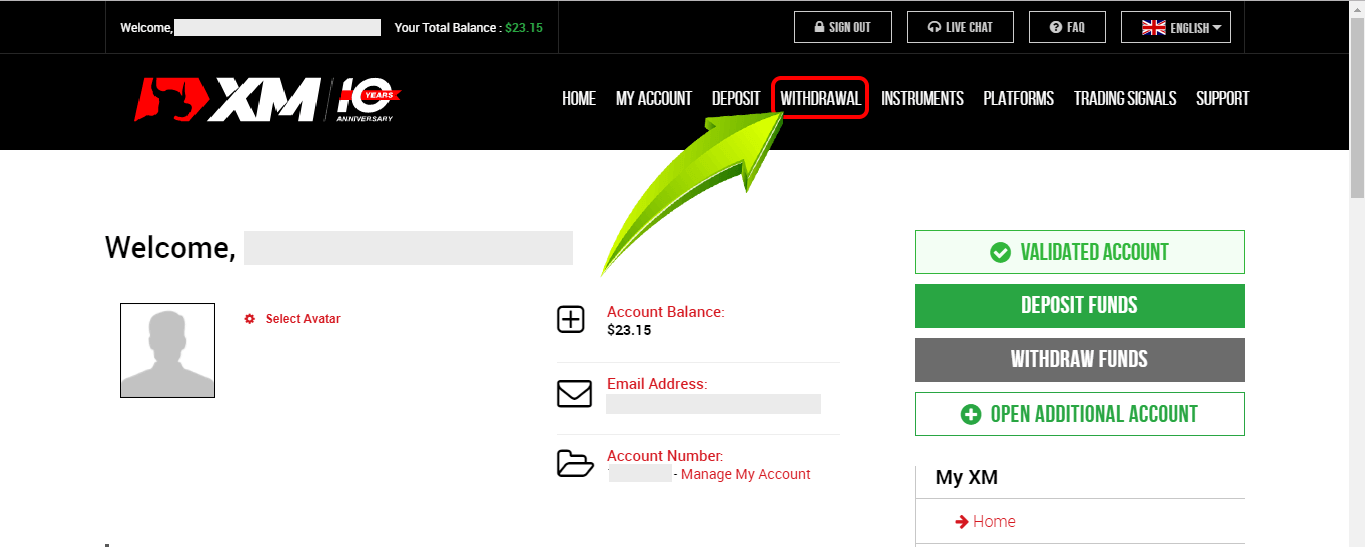
2/ ເລືອກຕົວເລືອກການຖອນເງິນ
ກະລຸນາສັງເກດຕໍ່ໄປນີ້:
- ພວກເຮົາຂໍແນະນໍາໃຫ້ທ່ານສົ່ງຄໍາຮ້ອງຂໍຖອນຕົວຫຼັງຈາກປິດຕໍາແຫນ່ງຂອງທ່ານ.
- ກະລຸນາສັງເກດວ່າ XM ຍອມຮັບຄໍາຮ້ອງຂໍການຖອນເງິນສໍາລັບບັນຊີການຄ້າທີ່ມີຕໍາແຫນ່ງເປີດ; ຢ່າງໃດກໍຕາມ, ເພື່ອຮັບປະກັນຄວາມປອດໄພຂອງການຄ້າຂອງລູກຄ້າຂອງພວກເຮົາ, ຂໍ້ຈໍາກັດດັ່ງຕໍ່ໄປນີ້ນໍາໃຊ້:
a) ການຮ້ອງຂໍທີ່ຈະເຮັດໃຫ້ລະດັບຂອບຫຼຸດລົງຕໍ່າກວ່າ 150% ຈະບໍ່ຖືກຍອມຮັບຈາກວັນຈັນ 01:00 ຫາວັນສຸກ 23:50 GMT+2 (DST ນຳໃຊ້).
b) ການຮ້ອງຂໍທີ່ສາມາດເຮັດໃຫ້ລະດັບຂອບຫຼຸດລົງຕໍ່າກວ່າ 400% ຈະບໍ່ຖືກຍອມຮັບໃນທ້າຍອາທິດ, ຈາກວັນສຸກ 23:50 ຫາວັນຈັນ 01:00 GMT+2 (DST ນຳໃຊ້).
- ກະລຸນາສັງເກດວ່າການຖອນເງິນໃດໆຈາກບັນຊີການຊື້ຂາຍຂອງທ່ານຈະສົ່ງຜົນໃຫ້ອັດຕາສ່ວນຂອງໂບນັດການຊື້ຂາຍຂອງທ່ານຖືກຖອນອອກ.
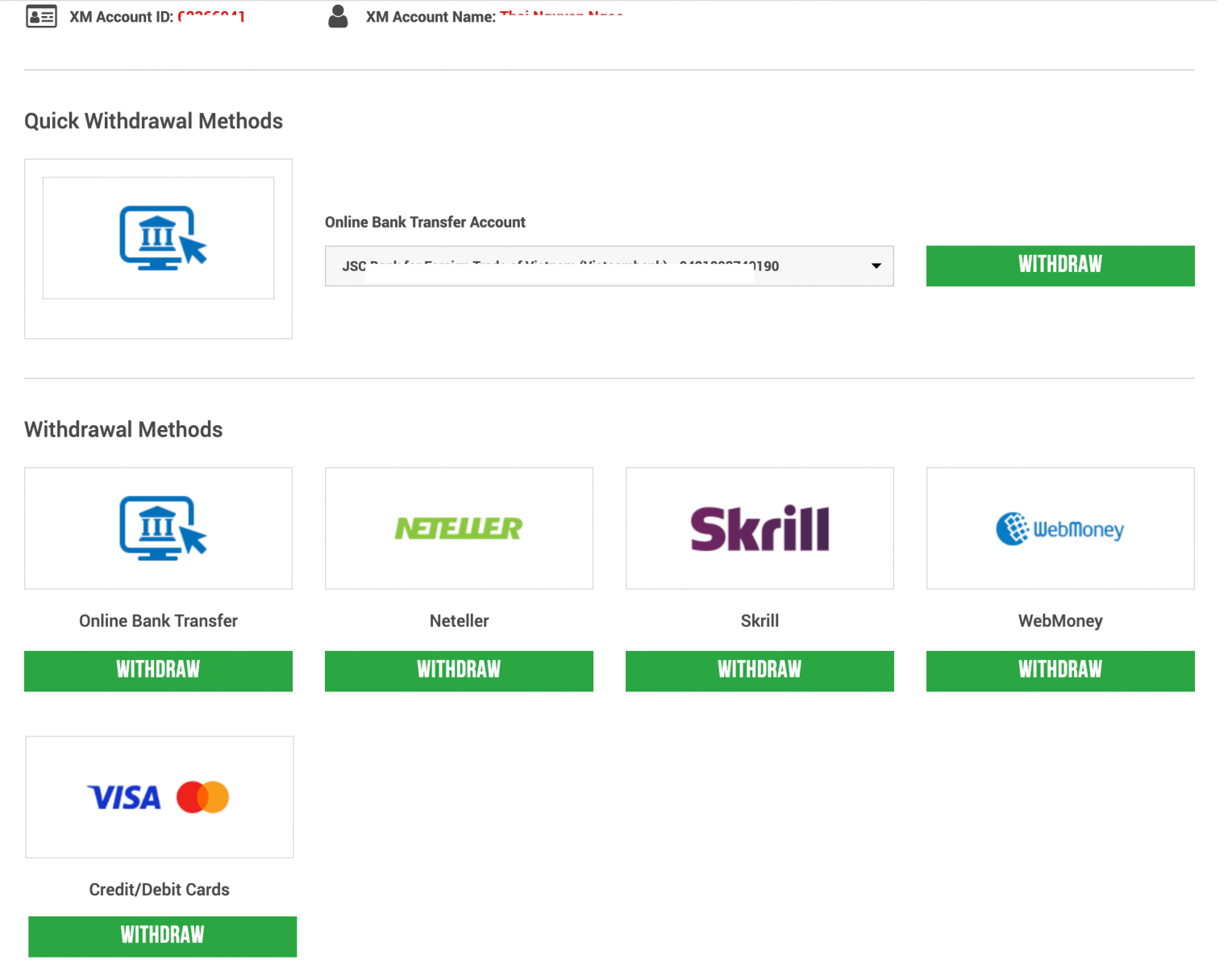
ບັດເຄຣດິດ/ເດບິດສາມາດຖອນໄດ້ເຖິງຈຳນວນເງິນຝາກ.
ຫຼັງຈາກຖອນໄດ້ເຖິງຈໍານວນທີ່ຝາກໄວ້, ທ່ານສາມາດເລືອກຖອນເງິນທີ່ຍັງເຫຼືອໂດຍໃຊ້ວິທີໃດກໍໄດ້ຕາມທີ່ເຈົ້າມັກ.
ຕົວຢ່າງ: ທ່ານຝາກເງິນ 1000 USD ເຂົ້າໃນບັດເຄຣດິດຂອງທ່ານ, ແລະທ່ານເຮັດກໍາໄລໄດ້ 1000 USD ຫຼັງຈາກການຊື້ຂາຍ. ຖ້າທ່ານຕ້ອງການຖອນເງິນ, ທ່ານຕ້ອງຖອນ 1000 USD ຫຼືຈໍານວນເງິນທີ່ຝາກໄວ້ໂດຍໃຊ້ບັດເຄຣດິດ, ສ່ວນທີ່ຍັງເຫຼືອ 1000 USD ທ່ານສາມາດຖອນໄດ້ໂດຍວິທີອື່ນ.
| ວິທີການຝາກເງິນ | ວິທີການຖອນເງິນທີ່ເປັນໄປໄດ້ |
|---|---|
| ບັດເຄຣດິດ/ເດບິດ |
ການຖອນເງິນຈະຖືກປະມວນຜົນເຖິງຈຳນວນທີ່ຝາກໂດຍບັດເຄຣດິດ/ເດບິດ. ຈໍານວນທີ່ຍັງເຫຼືອສາມາດຖອນໄດ້ໂດຍວິທີອື່ນ |
| NETELLER / Skrill / WebMoney | ເລືອກວິທີການຖອນເງິນຂອງທ່ານນອກຈາກບັດເຄຣດິດ ຫຼືບັດເດບິດ. |
| ໂອນເງິນຜ່ານທະນາຄານ | ເລືອກວິທີການຖອນເງິນຂອງທ່ານນອກຈາກບັດເຄຣດິດ ຫຼືບັດເດບິດ. |
3/ ໃສ່ຈຳນວນເງິນທີ່ຕ້ອງການຖອນ ແລະສົ່ງຄຳຮ້ອງ
ເຊັ່ນ: ເຈົ້າເລືອກ "ໂອນທະນາຄານ", ຈາກນັ້ນເລືອກຊື່ທະນາຄານ, ໃສ່ເລກບັນຊີທະນາຄານ ແລະ ຈຳນວນເງິນທີ່ຕ້ອງການຖອນ.
ຄລິກ “ແມ່ນ” ເພື່ອເຫັນດີກັບຂັ້ນຕອນການຖອນເງິນທີ່ຕ້ອງການ, ຈາກນັ້ນຄລິກ “ຮ້ອງຂໍ”.
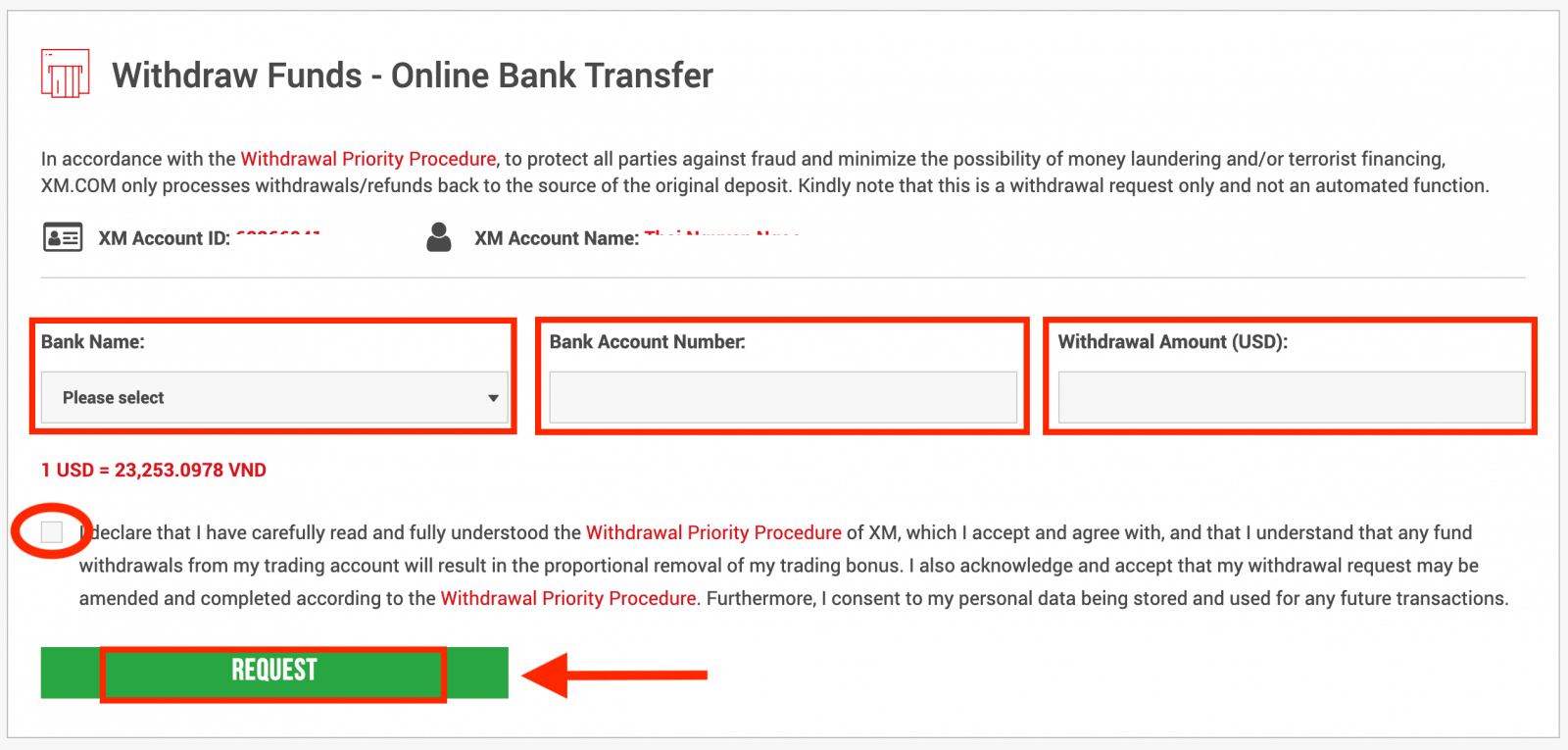
ດັ່ງນັ້ນ, ຄໍາຮ້ອງຂໍຖອນຕົວໄດ້ຖືກສົ່ງ.
ຈໍານວນການຖອນເງິນຈະຖືກຫັກອອກຈາກບັນຊີການຄ້າຂອງທ່ານໂດຍອັດຕະໂນມັດ. ການຮ້ອງຂໍການຖອນເງິນຈາກ XM Group ຈະຖືກດໍາເນີນພາຍໃນ 24 ຊົ່ວໂມງ (ຍົກເວັ້ນວັນເສົາ, ວັນອາທິດ, ແລະວັນພັກລັດຖະການ)
| ວິທີການຖອນເງິນ | ຄ່າທໍານຽມການຖອນເງິນ | ຈໍານວນການຖອນເງິນຂັ້ນຕ່ໍາ | ເວລາປະມວນຜົນ |
|---|---|---|---|
| ບັດເຄຣດິດ/ເດບິດ | ຟຣີ | 5 ໂດລາ ~ | 2-5 ມື້ເຮັດວຽກ |
| NETELLER / Skrill / WebMoney | ຟຣີ | 5 ໂດລາ ~ | 24 ຊົ່ວໂມງເຮັດວຽກ |
| ໂອນເງິນຜ່ານທະນາຄານ | XM ກວມເອົາຄ່າທໍານຽມການໂອນທັງຫມົດ | 200 USD ~ | 2-5 ມື້ເຮັດວຽກ |
ການ ປະຕິເສດ
ຄວາມຮັບຜິດຊອບ XMP (ໂບນັດ) ທີ່ຖືກແລກຈະຖືກລຶບອອກທັງຫມົດເຖິງແມ່ນວ່າທ່ານຈະຖອນພຽງແຕ່ 1 USD ເທົ່ານັ້ນ
ຢູ່ XM, ລູກຄ້າສາມາດເປີດໄດ້ເຖິງ 8 ບັນຊີ.
ດັ່ງນັ້ນ, ມັນເປັນໄປໄດ້ທີ່ຈະປ້ອງກັນການຖອນ XMP (ໂບນັດ) ທັງຫມົດໂດຍການເປີດບັນຊີອື່ນ, ໂອນເງິນລົງທຶນໃສ່ບັນຊີນີ້ແລະໃຊ້ມັນເພື່ອຖອນເງິນ.
ຂັ້ນຕອນບູລິມະສິດການຖອນເງິນແມ່ນຫຍັງ?
ເພື່ອປົກປ້ອງທຸກຝ່າຍຈາກການສໍ້ໂກງ ແລະຫຼຸດຜ່ອນຄວາມເປັນໄປໄດ້ຂອງການຟອກເງິນ ແລະ/ຫຼື ການເງິນຂອງຜູ້ກໍ່ການຮ້າຍ, XM ພຽງແຕ່ຈະດໍາເນີນການຖອນ/ຄືນເງິນກັບແຫຼ່ງທີ່ມາຂອງເງິນຝາກເດີມຕາມຂັ້ນຕອນການຖອນເງິນເບື້ອງຕົ້ນຂ້າງລຸ່ມນີ້:
- ການຖອນບັດເຄຣດິດ/ເດບິດ. ການຮ້ອງຂໍການຖອນເງິນທີ່ສົ່ງມາ, ໂດຍບໍ່ຄໍານຶງເຖິງວິທີການຖອນທີ່ເລືອກ, ຈະຖືກດໍາເນີນການຜ່ານຊ່ອງທາງນີ້ເຖິງຈໍານວນທັງຫມົດທີ່ຝາກໄວ້ໂດຍວິທີການນີ້.
- ການຖອນເງິນ E-wallet. ການຄືນເງິນ / ຖອນເງິນ E-wallet ຈະຖືກດໍາເນີນເມື່ອເງິນຝາກບັດເຄຣດິດ / ເດບິດທັງຫມົດໄດ້ຖືກສົ່ງຄືນຢ່າງສົມບູນ.
- ວິທີການອື່ນໆ. ວິທີການອື່ນທັງໝົດເຊັ່ນ: ການຖອນເງິນຈາກທະນາຄານຈະຕ້ອງຖືກນຳໃຊ້ເມື່ອເງິນຝາກທີ່ເຮັດດ້ວຍສອງວິທີຂ້າງເທິງນີ້ໝົດແລ້ວ.
ການຮ້ອງຂໍຖອນເງິນທັງຫມົດຈະສໍາເລັດພາຍໃນ 24 ຊົ່ວໂມງເຮັດວຽກ; ແນວໃດກໍ່ຕາມຄໍາຮ້ອງຂໍການຖອນເງິນທັງຫມົດທີ່ສົ່ງມາຈະຖືກສະແດງທັນທີໃນບັນຊີການຄ້າຂອງລູກຄ້າເປັນການຖອນເງິນທີ່ຍັງຄ້າງຢູ່. ໃນກໍລະນີທີ່ລູກຄ້າເລືອກວິທີການຖອນເງິນທີ່ບໍ່ຖືກຕ້ອງ, ການຮ້ອງຂໍຂອງລູກຄ້າຈະຖືກດໍາເນີນການຕາມຂັ້ນຕອນບູລິມະສິດການຖອນເງິນທີ່ໄດ້ອະທິບາຍຂ້າງເທິງ.
ທຸກໆຄໍາຮ້ອງຂໍການຖອນເງິນຂອງລູກຄ້າຈະຖືກດໍາເນີນໃນສະກຸນເງິນທີ່ເງິນຝາກໄດ້ຖືກເຮັດໃນເບື້ອງຕົ້ນ. ຖ້າສະກຸນເງິນເງິນຝາກແຕກຕ່າງຈາກສະກຸນເງິນໂອນ, ຈໍານວນເງິນໂອນຈະຖືກປ່ຽນໂດຍ XM ເປັນສະກຸນເງິນໂອນໃນອັດຕາແລກປ່ຽນທີ່ມີຢູ່.
ຖ້າຂ້ອຍຖອນເງິນຈາກບັນຊີຂອງຂ້ອຍ, ຂ້ອຍສາມາດຖອນຜົນກໍາໄລທີ່ມີໂບນັດໄດ້ບໍ? ຂ້ອຍສາມາດຖອນເງິນໂບນັດໃນຂັ້ນຕອນໃດ?
ໂບນັດແມ່ນສໍາລັບຈຸດປະສົງການຄ້າເທົ່ານັ້ນ, ແລະບໍ່ສາມາດຖອນຄືນໄດ້. ພວກເຮົາສະເຫນີເງິນໂບນັດໃຫ້ທ່ານເພື່ອຊ່ວຍໃຫ້ທ່ານເປີດຕໍາແຫນ່ງທີ່ໃຫຍ່ກວ່າແລະຊ່ວຍໃຫ້ທ່ານສາມາດຖືຕໍາແຫນ່ງຂອງທ່ານເປີດເປັນໄລຍະເວລາດົນກວ່າ. ຜົນກໍາໄລທັງໝົດທີ່ເຮັດດ້ວຍໂບນັດສາມາດຖອນອອກໄດ້ທຸກເວລາ.
ຄໍາຖາມທີ່ຖືກຖາມເລື້ອຍໆ
ບັນຊີ
ໃຜຄວນເລືອກ MT4?
MT4 ແມ່ນຜູ້ສືບທອດຂອງເວທີການຄ້າ MT5. ຢູ່ XM, ເວທີ MT4 ຊ່ວຍໃຫ້ການຊື້ຂາຍໃນສະກຸນເງິນ, CFDs ໃນດັດຊະນີຫຼັກຊັບ, ເຊັ່ນດຽວກັນກັບ CFDs ກ່ຽວກັບຄໍາແລະນ້ໍາມັນ, ແຕ່ມັນບໍ່ມີການຊື້ຂາຍໃນຫຼັກຊັບ CFDs. ລູກຄ້າຂອງພວກເຮົາທີ່ບໍ່ຕ້ອງການເປີດບັນຊີການຄ້າ MT5 ສາມາດສືບຕໍ່ນໍາໃຊ້ບັນຊີ MT4 ຂອງເຂົາເຈົ້າແລະເປີດບັນຊີ MT5 ເພີ່ມເຕີມໄດ້ທຸກເວລາ.
ການເຂົ້າເຖິງເວທີ MT4 ສາມາດໃຊ້ໄດ້ສໍາລັບ Micro, Standard ຫຼື XM Ultra Low ຕາມຕາຕະລາງຂ້າງເທິງ.
ໃຜຄວນເລືອກ MT5?
ລູກຄ້າທີ່ເລືອກແພລະຕະຟອມ MT5 ສາມາດເຂົ້າເຖິງເຄື່ອງມືທີ່ຫຼາກຫຼາຍຕັ້ງແຕ່ສະກຸນເງິນ, ດັດຊະນີຫຼັກຊັບ CFDs, CFDs ຄໍາແລະນ້ໍາມັນ, ເຊັ່ນດຽວກັນກັບ CFDs ຫຼັກຊັບ.
ລາຍລະອຽດການເຂົ້າສູ່ລະບົບຂອງທ່ານກັບ MT5 ຍັງຈະໃຫ້ທ່ານເຂົ້າເຖິງ XM WebTrader ນອກເຫນືອໄປຈາກ desktop (ດາວໂຫລດໄດ້) MT5 ແລະກິດຕິດຕໍ່.
ການເຂົ້າເຖິງເວທີ MT5 ສາມາດໃຊ້ໄດ້ສໍາລັບ Micro, Standard ຫຼື XM Ultra Low ດັ່ງທີ່ສະແດງຢູ່ໃນຕາຕະລາງຂ້າງເທິງ.
ປະເພດຂອງບັນຊີການຄ້າໃດທີ່ທ່ານສະເຫນີ?
- MICRO : 1 micro lot ແມ່ນ 1,000 ຫົວໜ່ວຍຂອງສະກຸນເງິນຖານ
- ມາດຕະຖານ : 1 lot ມາດຕະຖານແມ່ນ 100,000 ຫົວໜ່ວຍຂອງສະກຸນເງິນຖານ
- Ultra Low Micro: 1 micro lot ແມ່ນ 1,000 ຫົວໜ່ວຍຂອງສະກຸນເງິນຖານ
- ມາດຕະຖານຕໍ່າສຸດ: 1 ມາດຕະຖານຫຼາຍແມ່ນ 100,000 ຫົວໜ່ວຍຂອງສະກຸນເງິນຖານ
- Swap Free Micro: 1 micro lot ແມ່ນ 1,000 ຫົວໜ່ວຍຂອງສະກຸນເງິນພື້ນຖານ
- Swap Free Standard: 1 lot standard ແມ່ນ 100,000 ຫົວໜ່ວຍຂອງສະກຸນເງິນຖານ
ບັນຊີການຊື້ຂາຍ XM Swap Free ແມ່ນຫຍັງ?
ດ້ວຍບັນຊີ XM Swap Free ລູກຄ້າສາມາດຊື້ຂາຍໄດ້ໂດຍບໍ່ຕ້ອງເສຍຄ່າແລກປ່ຽນ ຫຼື rollover ສໍາລັບການຖືຕໍາແຫນ່ງເປີດຄືນ. ບັນຊີມາດຕະຖານ XM Swap Free Micro ແລະ XM Swap Free ໃຫ້ການຊື້ຂາຍທີ່ບໍ່ເສຍຄ່າ, ໂດຍມີການແຜ່ກະຈາຍຕໍ່າສຸດ 1 pip, ໃນ forex, ຄໍາ, ເງິນ, ເຊັ່ນດຽວກັນກັບ CFDs ໃນອະນາຄົດກ່ຽວກັບສິນຄ້າ, ໂລຫະປະເສີດ, ພະລັງງານແລະດັດຊະນີ.
ຂ້ອຍສາມາດໃຊ້ບັນຊີຕົວຢ່າງໄດ້ດົນປານໃດ?
ໃນບັນຊີຕົວຢ່າງ XM ບໍ່ມີວັນຫມົດອາຍຸ, ແລະດັ່ງນັ້ນທ່ານສາມາດນໍາໃຊ້ພວກມັນໄດ້ດົນເທົ່າທີ່ທ່ານຕ້ອງການ. ບັນຊີສາທິດທີ່ບໍ່ເຄື່ອນໄຫວເປັນເວລາດົນກວ່າ 90 ມື້ຈາກການເຂົ້າສູ່ລະບົບຄັ້ງສຸດທ້າຍຈະຖືກປິດ. ຢ່າງໃດກໍຕາມ, ທ່ານສາມາດເປີດບັນຊີຕົວຢ່າງໃຫມ່ໄດ້ທຸກເວລາ. ກະລຸນາຮັບຊາບວ່າສູງສຸດ 5 ບັນຊີສາທິດທີ່ໃຊ້ໄດ້ແມ່ນອະນຸຍາດ.
ການຢັ້ງຢືນ
ເປັນຫຍັງຂ້ອຍຕ້ອງສົ່ງເອກະສານຂອງຂ້ອຍເພື່ອກວດສອບບັນຊີ?
ໃນຖານະເປັນບໍລິສັດທີ່ມີການຄວບຄຸມ, ພວກເຮົາດໍາເນີນການໂດຍສອດຄ່ອງກັບບັນຫາທີ່ກ່ຽວຂ້ອງກັບການປະຕິບັດຕາມແລະຂັ້ນຕອນທີ່ກໍານົດໂດຍອົງການປົກຄອງຕົ້ນຕໍຂອງພວກເຮົາ, IFSC. ຂັ້ນຕອນເຫຼົ່ານີ້ກ່ຽວຂ້ອງກັບການເກັບກຳເອກະສານທີ່ພຽງພໍຈາກລູກຄ້າຂອງພວກເຮົາກ່ຽວກັບ KYC (ຮູ້ຈັກລູກຄ້າ), ລວມທັງການເກັບກຳບັດປະຈຳຕົວທີ່ຖືກຕ້ອງ ແລະໃບບິນຄ່າສາທາລະນູປະໂພກ (ພາຍໃນ 6 ເດືອນ) ຫຼື ໃບແຈ້ງຍອດບັນຊີທະນາຄານທີ່ຢືນຢັນທີ່ຢູ່ລູກຄ້າມີ. ລົງທະບຽນກັບ.
ຂ້ອຍຈໍາເປັນຕ້ອງອັບໂຫລດເອກະສານຂອງຂ້ອຍອີກເທື່ອຫນຶ່ງຖ້າຂ້ອຍເປີດບັນຊີການຄ້າໃຫມ່ແລະບັນຊີທໍາອິດຂອງຂ້ອຍຖືກກວດສອບແລ້ວບໍ?
ບໍ່, ບັນຊີໃໝ່ຂອງເຈົ້າຈະຖືກກວດສອບໂດຍອັດຕະໂນມັດ, ຕາບໃດທີ່ເຈົ້າຈະໃຊ້ລາຍລະອຽດສ່ວນຕົວ/ການຕິດຕໍ່ດຽວກັນກັບບັນຊີກ່ອນໜ້າຂອງເຈົ້າ.
ຂ້ອຍສາມາດອັບເດດຂໍ້ມູນສ່ວນຕົວຂອງຂ້ອຍໄດ້ບໍ?
ຖ້າທ່ານຕ້ອງການອັບເດດທີ່ຢູ່ອີເມວຂອງທ່ານ, ກະລຸນາສົ່ງອີເມວໄປທີ່ [email protected] ຈາກທີ່ຢູ່ອີເມວທີ່ທ່ານລົງທະບຽນ.
ຖ້າທ່ານຕ້ອງການອັບເດດທີ່ຢູ່ອາໃສຂອງທ່ານ, ກະລຸນາສົ່ງອີເມວໄປທີ່ [email protected] ຈາກທີ່ຢູ່ອີເມວທີ່ທ່ານລົງທະບຽນແລ້ວອັບໂຫລດ POR (ບໍ່ເກີນ 6 ເດືອນ) ຢືນຢັນທີ່ຢູ່ນັ້ນໃນເຂດສະມາຊິກ .
ເງິນຝາກ/ຖອນເງິນ
ທາງເລືອກການຈ່າຍເງິນໃດແດ່ທີ່ຂ້ອຍຕ້ອງຝາກ/ຖອນເງິນ?
ພວກເຮົາສະເຫນີໃຫ້ບໍລິການຈໍານວນຫຼາຍຂອງທາງເລືອກການຊໍາລະສໍາລັບການຝາກ / ຖອນເງິນ: ໂດຍບັດເຄຣດິດຫຼາຍ, ວິທີການຊໍາລະເອເລັກໂຕຣນິກຫຼາຍ, ການໂອນຜ່ານທະນາຄານ, ການໂອນທະນາຄານທ້ອງຖິ່ນ, ແລະວິທີການຊໍາລະອື່ນໆ.ທັນທີທີ່ທ່ານເປີດບັນຊີການຄ້າ, ທ່ານສາມາດເຂົ້າສູ່ລະບົບສະມາຊິກຂອງພວກເຮົາ, ເລືອກວິທີການຊໍາລະເງິນຕາມຄວາມຕ້ອງການຂອງທ່ານໃນຫນ້າເງິນຝາກ / ຖອນເງິນ, ແລະປະຕິບັດຕາມຄໍາແນະນໍາທີ່ລະບຸໄວ້.
ຂ້ອຍສາມາດຝາກເງິນເຂົ້າບັນຊີການຄ້າຂອງຂ້ອຍໃນສະກຸນເງິນໃດ?
ທ່ານສາມາດຝາກເງິນໃນສະກຸນເງິນໃດກໍໄດ້ ແລະມັນຈະຖືກປ່ຽນເປັນສະກຸນເງິນຖານຂອງບັນຊີຂອງທ່ານໂດຍອັດຕະໂນມັດ, ໂດຍ XM ທຽບກັບລາຄາລະຫວ່າງທະນາຄານ.
ຈໍານວນຕໍາ່ສຸດທີ່ແລະສູງສຸດທີ່ຂ້ອຍສາມາດຝາກ / ຖອນໄດ້ແມ່ນຫຍັງ?
ຈໍານວນເງິນຝາກ / ຖອນເງິນຂັ້ນຕ່ໍາແມ່ນ 5 USD (ຫຼືຕົວຫານທຽບເທົ່າ) ສໍາລັບຫຼາຍວິທີການຊໍາລະເງິນທີ່ສະຫນັບສະຫນູນໃນທຸກປະເທດ. ຢ່າງໃດກໍ່ຕາມ, ຈໍານວນແຕກຕ່າງກັນໄປຕາມວິທີການຊໍາລະເງິນທີ່ທ່ານເລືອກແລະສະຖານະການກວດສອບບັນຊີການຄ້າຂອງທ່ານ. ທ່ານສາມາດອ່ານລາຍລະອຽດເພີ່ມເຕີມກ່ຽວກັບຂັ້ນຕອນການຝາກ ແລະຖອນເງິນໃນເຂດສະມາຊິກ.ມັນໃຊ້ເວລາດົນປານໃດເພື່ອໃຫ້ເງິນເຂົ້າບັນຊີທະນາຄານຂອງຂ້ອຍ?
ມັນຂຶ້ນກັບປະເທດທີ່ເງິນຖືກສົ່ງໄປ. ສາຍທະນາຄານມາດຕະຖານພາຍໃນ EU ໃຊ້ເວລາ 3 ມື້ເຮັດວຽກ. ສາຍທະນາຄານໄປບາງປະເທດອາດຈະໃຊ້ເວລາເຖິງ 5 ມື້ເຮັດວຽກ.ເງິນຝາກ/ຖອນເງິນໃຊ້ເວລາດົນປານໃດໂດຍບັດເຄຣດິດ, e-wallet ຫຼືວິທີການຊໍາລະອື່ນໆ?
ເງິນຝາກທັງໝົດແມ່ນທັນທີ, ຍົກເວັ້ນການໂອນເງິນຜ່ານທະນາຄານ. ການຖອນເງິນທັງໝົດແມ່ນດຳເນີນການໂດຍຫ້ອງການຫຼັງຂອງພວກເຮົາໃນ 24 ຊົ່ວໂມງໃນມື້ເຮັດວຽກ.
ມີຄ່າທໍານຽມເງິນຝາກ / ຖອນເງິນບໍ?
ພວກເຮົາບໍ່ຄິດຄ່າທໍານຽມໃດໆສໍາລັບທາງເລືອກເງິນຝາກ / ຖອນເງິນຂອງພວກເຮົາ. ຕົວຢ່າງ, ຖ້າທ່ານຝາກເງິນ USD 100 ໂດຍ Skrill ແລະຫຼັງຈາກນັ້ນຖອນ USD 100, ທ່ານຈະເຫັນຈໍານວນເຕັມຂອງ USD 100 ໃນບັນຊີ Skrill ຂອງທ່ານຍ້ອນວ່າພວກເຮົາກວມເອົາຄ່າທໍານຽມການເຮັດທຸລະກໍາທັງຫມົດທັງສອງທາງສໍາລັບທ່ານ.
ອັນນີ້ຍັງນຳໃຊ້ກັບທຸກເງິນຝາກບັດເຄຣດິດ/ເດບິດ. ສຳລັບເງິນຝາກ/ຖອນເງິນຜ່ານການໂອນເງິນຜ່ານທະນາຄານລະຫວ່າງປະເທດ, XM ກວມເອົາຄ່າທຳນຽມການໂອນທັງໝົດທີ່ທະນາຄານຂອງພວກເຮົາກຳນົດ, ຍົກເວັ້ນເງິນຝາກທີ່ມີຈຳນວນໜ້ອຍກວ່າ 200 USD (ຫຼືຕົວຫານທຽບເທົ່າ).
ຖ້າຂ້ອຍຝາກເງິນຜ່ານ e-wallet, ຂ້ອຍສາມາດຖອນເງິນເຂົ້າບັດເຄຣດິດໄດ້ບໍ?
ເພື່ອປົກປ້ອງທຸກພາກສ່ວນຈາກການສໍ້ໂກງ ແລະປະຕິບັດຕາມກົດໝາຍ ແລະລະບຽບການທີ່ບັງຄັບໃຊ້ໃນການປ້ອງກັນ ແລະສະກັດກັ້ນການຟອກເງິນ, ນະໂຍບາຍຂອງບໍລິສັດຂອງພວກເຮົາແມ່ນເພື່ອສົ່ງຄືນເງິນລູກຄ້າໃຫ້ກັບແຫຼ່ງທີ່ມາຂອງກອງທຶນເຫຼົ່ານີ້, ແລະດັ່ງນັ້ນ ການຖອນເງິນຈະຖືກສົ່ງຄືນໃຫ້ກັບ e ຂອງທ່ານ. - ບັນຊີ wallet. ນີ້ໃຊ້ກັບວິທີການຖອນເງິນທັງຫມົດ, ແລະການຖອນເງິນຕ້ອງກັບຄືນໄປຫາແຫຼ່ງເງິນຝາກຂອງກອງທຶນ.







